Zebra UMAN Manuel utilisateur
PDF
Descargar
Documento
��������������� ��������������������� ������ ������������� UMAN-RWS-022 UMAN-RWS-022rév. rév. A Février Février2006 2006 Table des matières Avis d’exclusivité ........................................................... 5 Conventions typographiques ....................................... 7 Attention, Important et Remarque ........................................ 7 Introduction à la gamme RW ..................................... 10 Déballage et inspection ....................................................... 10 Signaler des dommages liés à la livraison ......................... 10 Préparation à l’impression ......................................... 11 Sécurité de la batterie ......................................................... 11 Sécurité du chargeur .......................................................... 11 Installation des batteries de la gamme RW ............................................... 13 Charge de la batterie .................................................................................. 13 Chargeur individuel LI 72 ....................................................................... 13 Chargeur quadruple UCLI72-4 ................................................................... 15 Chargement du papier ........................................................ 17 Procédure de chargement du papier ........................................................ 17 Chargement du papier à partir d’une source interne ............................... 18 Chargement du papier à partir d’une source externe .............................. 19 Commandes de l’opérateur ................................................ 21 Panneau de commande ............................................................................. 21 Paramètres afficheur LCD ......................................................................... 22 Vérifiez que l’imprimante fonctionne ................................. 25 Impression d’une étiquette de configuration ............................................ 25 Connexion de l’imprimante ........................................ 26 Communications par câble ................................................. 26 Série (RS232C) ........................................................................................... 26 USB ............................................................................................................ 27 Communications sans fil ..................................................... 28 Communications sans fil avec Bluetooth® . . . . . . . . . . . . . . . . . . . . . . . . . . . . . . . . . . . . . . . . . . . . . . . . . . 28 Aperçu du réseau Bluetooth ...................................................................... 28 Aperçu du réseau local sans fil (WLAN).................................................... 28 Installation du logiciel ................................................................................ 29 Informations de réglementation radio ...................... 31 Radio RW-ZBR3 Bluetooth (RW 220 et RW 420) ....................................... 31 Module radio Compact Flash (802.11b) .................................................... 32 Zebra Value Radio, 802.11b ....................................................................... 34 Coexistence des modules radio Compact Flash (802.11b) et Bluetooth .... 36 Options du lecteur de carte ........................................ 38 Lecteur de piste magnétique .............................................. 38 Lecteur de carte à puce ....................................................... 40 Utilisation des accessoires ......................................... 41 Clip de ceinture .......................................................................................... 41 Courroie d’épaule réglable ........................................................................ 42 Stations d’accueil ....................................................................................... 43 Station d’accueil de véhicule pour la RW 420 ...................................... 43 Installation de l’imprimante dans la station d’accueil ........................... 44 Retrait de l’imprimante de la station d’accueil ...................................... 46 3 Guide d’utilisation des imprimantes RW Station d’accueil de véhicule pour la RW 220 ...................................... 47 Installation de l’imprimante dans la station d’accueil ........................... 47 Retrait de l’imprimante de la station d’accueil ...................................... 48 Entretien ....................................................................... 49 Augmentation de la durée de la batterie ............................ 49 Instructions générales de nettoyage .................................. 50 Dépannage ................................................................... 52 Témoins du panneau de commande à écran LCD ............ 52 Dépannage ........................................................................... 52 Techniques de dépannage .................................................. 55 Impression d’une étiquette de configuration ............................................ 55 Arrêt forcé................................................................................................... 55 Diagnostic des communications ............................................................... 55 Appeler l’assistance technique .................................................................. 56 Spécifications .............................................................. 60 Spécifications d’impression....................................................................... 60 Spécifications de mémoire et de communications .................................. 60 Port de communications ............................................................................ 61 USB ........................................................................................................ 61 RS232 ...................................................................................................... 61 Spécifications de papier pour la RW 420 .................................................. 63 RW 220 Media Specifications .................................................................... 63 Spécifications physiques, environnementales et électriques .................. 65 Accessoires des imprimantes RW ............................................................. 68 Annexe A ...................................................................... 70 Câbles d’interface ....................................................................................... 70 Câble de téléchargement RS232 ............................................................... 70 Câble USB ................................................................................................... 70 Autres câbles d’interface ........................................................................... 71 Annexe B ...................................................................... 72 Consommables papier ............................................................................... 72 Annexe C ...................................................................... 72 Consommables d’entretien........................................................................ 72 Annexe D ...................................................................... 73 Assistance produit...................................................................................... 73 Mise au rebut de la batterie ....................................................................... 74 Mise au rebut du produit ........................................................................... 74 Annexe E....................................................................... 75 Utilisation de www.zebra.com ................................................................... 75 Index ............................................................................. 77 Numéros de brevets .................................................... 79 4 Guide d’utilisation des imprimantes RW Avis d’exclusivité Ce manuel contient des informations commerciales exclusives de Zebra Technologies Corporation. Il est destiné uniquement au personnel qui doit utiliser ou entretenir l’équipement décrit ici. Ces informations sont la propriété de Zebra Technologies Corporation et ne doivent pas être utilisées, reproduites ou divulguées pour d’autres fins, à des tiers, sans l’autorisation écrite de Zebra. Amélioration des produits En raison de la politique d’amélioration continue des produits de Zebra Technologies Corporation, toutes les spécifications et indications sont susceptibles de changer sans préavis. Avis de conformité FCC Appareil numérique de classe B. Testé et trouvé conforme aux normes FCC pour un usage domestique et professionnel. ATTENTION : Exposition aux rayonnements radio-fréquences. Pour respecter les limites FCC d’exposition aux rayonnements RF, l’appareil doit être utilisé selon les conditions et les instructions contenues dans ce manuel. À noter que cette imprimante offre plusieurs options de liaison radio. D’autres informations de nature réglementaire sont données plus loin, dans les sections consacrées aux liaisons radio individuelles. REMARQUE : Cet appareil a été testé avec des câbles blindés pour le raccordement aux périphériques. L’emploi de câbles blindés est essentiel pour assurer la conformité. Toute adaptation ou modification de cet appareil non expressément approuvée par Zebra Technologies Corporation peut rendre caduque l’homologation de cet équipement. Avis de conformité au Canada This Class B digital apparatus complies with Canadian ICES-003. Cet appareil numérique de la classe B est conforme à la norme NMB-003 du Canada. La marque “IC:” devant le numéro d’homologation de l’équipement signifie qu’il respecte les normes techniques d’Industrie Canada. Cela ne garantit cependant pas que le produit homologué fonctionnera conformément aux attentes du client. Autres homologations et informations réglementaires • FCC part 15 • NOM/NYCE (Mexique) • Norme européenne EN55022:1998 Classe B sur les rayonnements électromagnétiques • Norme canadienne RSS-210 • Norme EN60950: 2000 sur la sécurité • C-Tick (Australie) Avertissement juridique Toutes les précautions ont été prises pour assurer l’exactitude des informations contenues dans ce manuel, mais Zebra Technologies Corporation décline toute responsabilité à l’égard des conséquences d’éventuelles erreurs ou omissions. Zebra Technologies Corporation se réserve le droit de corriger de telles erreurs et n’assume aucune responsabilité à l’égard de leurs conséquences éventuelles. Non-responsabilité pour les dommages indirects En aucun cas, Zebra Technologies Corporation ou quiconque participant à la création, à la production ou à la distribution du produit (y compris son matériel et son logiciel) ne pourra être tenu responsable de dommages quelconques (notamment, à titre non limitatif, pour pertes de revenus, interruption d’activités, pertes d’informations commerciales et autres pertes), découlant de l’utilisation ou de l’impossibilité d’utiliser le produit en question, même si Zebra Technologies Corporation a été avisé de l’éventualité de telles pertes. Certains États n’admettant pas l’exclusion de responsabilité pour les dommages consécutifs ou incidents, cette limitation peut ne pas s’appliquer à votre cas. Droits d’auteur Les droits d’auteur (copyrights) de ce manuel et de l’imprimante à étiquettes qu’il décrit appartiennent à Zebra Technologies Corporation. La reproduction non autorisée de ce manuel ou du logiciel de l’imprimante à étiquettes peut être sanctionnée par un maximum d’un an d’emprisonnement et des amendes pouvant aller jusqu’à 10 000 $ (17 U.S.C.506). Ceux qui commettent des infractions aux droits d’auteurs peuvent également faire l’objet de poursuites au civil. Ce produit peut contenir les programmes ZPLMD, ZPL IIMD et ZebraLink MC, Element Energy EqualizerMD Circuit; E3 MD, ainsi que des polices AGFA. Logiciel © ZIH Corp. Tous droits réservés dans le monde entier. ZebraLink et tous les noms et numéros de produits mentionnés sont des marques de commerce; Zebra, le logo Zebra, ZPL, ZPL II, Element Energy Equalizer Circuit et E3 Circuit sont des marques déposées de ZIH Corp. Tous droits réservés dans le monde entier. Monotype MD, IntellifontMD et UFST MD sont des marques de Monotype Imaging, Inc. enregistrées auprès du Bureau des brevets d’invention et des marques de commerce des États-Unis et qui peuvent être enregistrées dans d’autres juridictions. AndyMC, CG PalacioMC, CG Century Schoolbook MC, CG Triumvirate MC, CG Times MC, Monotype KaiMC, Monotype Mincho MC et Monotype SungMC sont des marques de commerce de Monotype Imaging, 5 Guide d’utilisation des imprimantes RW suite Inc. qui peuvent être enregistrées dans d’autres juridictions. HY Gothic HangulMC est une marque de commerce de Hanyang Systems, Inc. AngsanaMC est une marque de commerce de Unity Progress Company (UPC) Limited. Andale MD, ArialMD, Book AntiquaMD, CorsivaMD, Gill Sans MD, Sorts MD et Times New RomanMD sont des marques de commerce de Monotype Corporation enregistrées auprès du Bureau des brevets d’invention et des marques de commerce des États-Unis, qui peuvent être enregistrées dans d’autres juridictions. Century GothicMC, Bookman Old Style MC et Century Schoolbook MC sont des marques de commerce de Monotype Corporation qui peuvent être enregistrées dans d’autres juridictions. HGPGothicB est une marque de commerce de Ricoh company, Ltd. qui peut être enregistrée dans d’autres juridictions. Univers MC est une marque de commerce de Heidelberger Druckmaschinen AG, qui peut être enregistrée dans d’autres juridictions, sous licence exclusive de Linotype Library GmbH, une filiale à part entière de Heidelberger Druckmaschinen AG. FuturaMD est une marque de commerce de Bauer Types SA enregistrée auprès du Bureau des brevets d’invention et des marques de commerce des États-Unis, et qui peut aussi être enregistrée dans d’autres juridictions. TrueType MD est une marque de commerce d’Apple Computer, Inc. enregistrée auprès du Bureau des brevets d’invention et des marques de commerce des États-Unis, et qui peut être enregistrée dans certaines juridictions. Tous les autres noms de produits, marques de commerce ou marques déposées appartiennent à leurs propriétaires respectifs. ©2006 ZIH Corp. 6 Guide d’utilisation des imprimantes RW Conventions typographiques Les conventions suivantes sont appliquées dans l’ensemble de ce document pour identifier certains types d’informations : Si vous êtes en ligne, il vous suffit de cliquer sur le texte souligné pour accéder directement à un site apparenté. Cliquez sur le texte en italique (non souligné) pour passer au paragraphe correspondant du manuel. Attention, Important et Remarque Attention • Signale un risque de décharges électrostatiques. Attention • Signale un risque de choc électrique. Attention • Signale un risque de brûlure sur une surface chaude. Attention • Signale qu’une certaine action ou absence d’action pourrait causer des blessures à l’opérateur. Attention • Signale qu’une certaine action ou absence d’action pourrait endommager l’équipement. Important • Donne des informations essentielles pour accomplir une tâche. Remarque • Fournit des renseignements neutres ou positifs qui accentuent ou complètent des points importants du texte principal. 7 Guide d’utilisation des imprimantes RW Figure 1 : Vue d’ensemble de l’imprimante RW 420 1 2 13 12 3 11 4 10 5 6 8 7 9 8 1. 2. 3. 4. 5. 6. 7. 8. 9. 10. 11. 12. 13. 14. 15. 16. 17. 18. Rouleau d’appui Détecteur de barre Disques de soutien du rouleau 14 Tête d’impression Bouton de déverrouillage Fente de lecture de piste magnétique (MSR) Cache du port de communications Boucles de fixation Panneau de commande Lecteur de carte à puce Détecteur d’espacement Fente inférieure d’alimentation en papier (seulement les modèles avec alimentation externe) Couvercle du rouleau de papier Clip de ceinture Port de communications Batterie Cache du connecteur d’arrimage 18 Orifice de charge de batterie 8 Guide d’utilisation des imprimantes RW 15 16 17 12 Figure 2 : Vue d’ensemble de l’imprimante RW 220 1 2 11 3 4 10 9 5 6 7 8 7 12 1. 2. 3. 4. 5. 6. 7. 8. 9. 10. 11. 12. 13. 14. 15. 16. 13 Rouleau d’appui Détecteur de barre Disques de soutien du papier Tête d’impression Bouton de déverrouillage Fente de lecture de piste magnétique (MSR) Boucles de fixation Panneau de commande Lecteur de carte à puce Détecteur d’espacement Couvercle du rouleau de papier Cache du port de communications Port de communications Clip de ceinture Batterie Orifice de charge de batterie 14 15 16 9 Guide d’utilisation des imprimantes RW Introduction à la gamme RW Nous vous remercions d’avoir choisi une de nos imprimantes portables Zebra de la gamme RW. Cette imprimante fait partie d’une gamme d’imprimantes solides qui, grâce à leur conception innovante, équiperont votre lieu de travail de manière productive et efficace. Leur fabricant, Zebra Technologies, offre un soutien technique international pour toutes ses imprimantes à codes barres et ses logiciels et consommables apparentés. • Ce Guide d’utilisation vous offre les informations dont vous avez besoin pour faire fonctionner et entretenir votre imprimante RW 220 ou RW 420. • Les imprimantes de la gamme RW utilisent le langage de programmation CPCL. Pour créer et imprimer des reçus et des étiquettes en utilisant le langage CPCL, reportez-vous à notre programme de création d’étiquettes Label Vista™ ou au Manuel de programmation CPCL de systèmes d’impression portables (Mobile Printing Systems CPCL Programming Manual), tous deux disponibles sur notre site web, à l’adresse: http://www.zebra.com. • Les logiciels pour les imprimantes de la gamme RW sont dotées d’interpréteurs pour le langage de programmation ZPL II® (jusqu’à la version 30.8.4) et le langage de programmation EPL. Des manuels sur les langages de programmation de conception d’étiquette ZPL et EPL sont également disponibles sur notre site web. Consultez l’annexe E de ce manuel pour pouvoir trouver et télécharger des manuels et d’autres informations. Déballage et inspection Inspectez l’imprimante à la recherche d’éventuels dommages liés à l’expédition. • Vérifiez que toutes les surfaces extérieures ne sont pas endommagées. • Ouvrez le couvercle du rouleau de papier (consultez « Chargement du papier » dans le chapitre « Préparation à l’impression ») et inspectez le compartiment à papier à la recherche d’éventuels dommages. Conservez le carton et tout le matériel d’emballage au cas où un retour serait nécessaire. Signaler des dommages liés à la livraison Si vous découvrez des dommages dus à l’expédition : • Signalez-le immédiatement, et faites immédiatement un signalement de dommages auprès de l’entreprise de transport. Zebra Technologies Corporation n’est pas responsable des dommages occasionnés pendant le transport de l’imprimante et la réparation de ces dommages n’est pas couverte par notre garantie. • Conservez le carton et tous les éléments d’emballage pour qu’ils puissent être inspectés. • Signalez-le à votre revendeur agréé. 10 Guide d’utilisation des imprimantes RW Préparation à l’impression Sécurité de la batterie Les batteries utilisées sur les imprimantes portables Zebra renferment beaucoup d’énergie et peuvent causer des blessures ou un incendie si elles sont utilisées de façon incorrecte ou négligente. Veuillez observer les consignes de sécurité suivantes : Attention • Évitez de court-circuiter toute batterie. Si vous laissez des connecteurs de batterie toucher un matériau conducteur, vous créerez un court-circuit qui peut provoquer des brûlures, des blessures ou un incendie. Attention • Les batteries peuvent exploser ou prendre feu si elles sont chargées de façon incorrecte ou exposées à des températures élevées ou à un incendie. Ne démontez pas et n’écrasez pas vos batteries et ne les laissez pas entrer en contact avec de l’eau. Attention • L’utilisation d’un chargeur de batterie non approuvé par Zebra peut endommager la batterie ou l’imprimante et annuler la garantie. Sécurité du chargeur Ne placez pas le chargeur quadruple dans des emplacements où des liquides ou des objets métalliques pourraient pénétrer dans les orifices de charge. Soyez attentif lorsque vous choisissez l’emplacement du chargeur individuel LI 72 ou du chargeur quadruple. N’obstruez pas les fentes de ventilation des couvercles supérieur et inférieur. Assurez-vous que le chargeur est raccordé à une source d’alimentation qui ne risque pas d’être accidentellement débranchée si vous chargez les batteries pendant la nuit. 11 Guide d’utilisation des imprimantes RW Figure 3 : Installation de la batterie RW 420 Faites pivoter le clip de ceinture pour libérer le passage. Déplacez la batterie dans l’imprimante jusqu’à ce qu’elle s’enclenche. Insérez cette extrémité de la batterie dans l’imprimante. Figure 4 : Installation de la batterie de la RW 220 Faites pivoter le clip de ceinture pour libérer le passage. Insérez cette extrémité de la batterie dans l’imprimante. Déplacez la batterie dans l’imprimante jusqu’à ce qu’elle s’enclenche. 12 Guide d’utilisation des imprimantes RW Installation des batteries de la gamme RW Important • Les batteries sont livrées non chargées. Avant l’utilisation, n’oubliez pas d’enlever le film plastique de protection et les étiquettes. 1. Tournez le clip de ceinture pour pouvoir accéder au logement de la batterie. Cette étape est facultative sur la RW 220. 2. Insérez la batterie dans l’imprimante comme indiqué dans la figure 3 ou 4. 3. Forcez la batterie dans l’imprimante jusqu’à ce qu’elle soit enclenchée. Quand une batterie est installée pour la première fois, les indicateurs du panneau de commande peuvent s’allumer brièvement et s’éteindre, ce qui indique que le batterie a besoin d’être chargée (voir « Charge de la batterie » et « Commandes de l’opérateur »). Charge de la batterie Chargeur individuel LI 72 Reportez-vous à la figure 5. Votre chargeur peut être légèrement différent de celui représenté. 1. Branchez le chargeur dans une prise secteur. Insérez ensuite le câble de charge dans la prise du chargeur. 2. Le témoin du chargeur indiquera l’état du chargeur de la façon suivante : Figure 5 : Chargeur individuel LI 72 Chargeur LI72 Pour de meilleurs résultats, retirez la batterie pendant la charge. Prise pour le chargeur 13 Guide d’utilisation des imprimantes RW • Une lumière fixe indique que la batterie est en train de se charger rapidement. • Une lumière qui clignote lentement indique que le chargeur est en mode de charge lente. La batterie est prête à l’utilisation. • Une lumière clignotant rapidement indique que la batterie a un problème. La batterie peut avoir un court-circuit interne, ou son circuit de contrôle de charge peut ne pas fonctionner. La batterie ne doit plus être utilisée. Remarque • Bien que le chargeur LI 72 permette de charger les batteries à l’intérieur de l’imprimante, c’est en retirant les batteries qu’on obtient les meilleurs résultats. Attention • N’essayez pas d’imprimer pendant que vous chargez avec le chargeur LI 72. Figure 6 : Chargeur quadruple UCLI72-4 Bloc d’alimentation 1. Faites glisser la batterie dans l’emplacement de charge 2. Déplacez la batterie jusqu’à ce qu’elle s’enclenche. Fast Faul t Char ge Full Char ge Read y Fast Faul t Char ge Full Char ge Read y Fast Témoin ambre Témoin vert Faul t Char ge Full Char ge Read y Fast Faul Char ge t Powe Full Char ge Read y r Logement de charge 14 Guide d’utilisation des imprimantes RW Témoin d’alimentation Chargeur quadruple UCLI72-4 Le chargeur quadruple UCLI72-4 permet de recharger jusqu’à quatre batteries d’imprimante RW simultanément. Pour être rechargée dans le chargeur quadruple, la batterie doit être sortie de l’imprimante. 1. Assurez-vous que le chargeur a été installé conformément au manuel d’instructions pour le chargeur quadruple. Assurez-vous que le témoin d’alimentation du panneau avant est allumé. 2. N’oubliez pas d’enlever emballage et étiquettes présents sur les batteries avant de les utiliser. Placez une batterie dans un des quatre logements de charge comme indiqué dans la figure 6, en notant bien l’orientation de la batterie. Faites glisser la batterie dans le logement de charge jusqu’à ce qu’elle s’immobilise. Déplacez ensuite la batterie de manière à ce qu’elle s’enclenche. Le témoin ambre situé juste en dessous de la batterie en train de se charger s’allume si la batterie est correctement insérée. Les témoins situés en dessous de la batterie vous permettent de suivre le processus de chargement, selon le tableau suivant : Témoins d’état de batterie Témoin ambre Témoin vert État de la batterie Allumé Éteint Charge en cours Allumé Clignotant Chargée à 80 % (utilisation possible) Éteint Allumé Entièrement chargée Clignotant Éteint Erreur Important • Un état d’erreur indique que la batterie a un problème. Il est possible que le chargeur indique une erreur parce que la batterie est trop chaude ou trop froide pour être chargée de façon fiable. Essayez à nouveau de charger la batterie quand elle est à nouveau à température ambiante. Si le témoin ambre commence à clignoter à la seconde tentative, la batterie doit être éliminée. Mettez toujours les batteries au rebut d’une façon appropriée. Reportez-vous à l’annexe D. Temps de charge avec le chargeur quadruple : RW 420 RW 220 Batterie chargée à 80 % 2,5 h 1,25 h Batterie entièrement chargée 5h 2,5 h Remarque • Les temps de charge indiqués concernent des batteries complètement déchargées. 15 Guide d’utilisation des imprimantes RW suite Les batteries partiellement déchargées prennent moins de temps à se charger complètement que la durée indiquée dans le tableau. Il est possible d’utiliser des batteries chargées seulement à 80 % de leur capacité, mais nous vous conseillons d’attendre qu’elles soient complètement chargées pour pouvoir les utiliser plus longtemps. Les fonctions de sécurité du chargeur quadruple UCLI72-4 interrompront la charge après 6 heures, quel que soit l’état de charge. 16 Guide d’utilisation des imprimantes RW Chargement du papier Les imprimantes RW sont conçues pour imprimer, soit sur des supports continus (journal), soit sur des étiquettes. Procédure de chargement du papier 1. Ouvrez l’imprimante : Reportez-vous à la figure 7. • Pressez le bouton de déverrouillage sur le côté de l’imprimante, comme indiqué ci-dessous au chiffre 1. Le couvercle du compartiment à papier s’ouvre automatiquement. • Faites basculer le couvercle entièrement vers l’arrière comme indiqué au chiffre 2, faisant apparaître le compartiment à papier et les disques réglables de soutien du rouleau. Figure 7 : Ouverture de l’imprimante L’illustration montre le modèle RW 420. Compartiment à papier Disques de soutien du rouleau 17 Guide d’utilisation des imprimantes RW suite Chargement du papier à partir d’une source interne • Reportez-vous à la figure 8. Écartez les disques de soutien comme indiqué. Insérez le rouleau entre les disques, et laissez les disques se refermer. Assurez-vous que le papier se déroule dans le sens indiqué par la figure 8. Les disques de soutien s’ajusteront d’eux-mêmes à la largeur du rouleau, et le rouleau doit tourner librement sur les disques. Figure 8 : Chargement du papier à partir d’une source interne Rouleau de papier Notez bien le sens dans lequel le papier se déroule. Écartez les disques de soutien comme indiqué. 18 Guide d’utilisation des imprimantes RW Chargement du papier à partir d’une source externe Remarque • Seul le modèle RW 420 permet une alimentation à partir d’une source externe. Reportez-vous à la figure 9. La RW 420 configurée avec l’option de papier externe comporte une fente de chargement sur l’arrière du compartiment à papier, qui vous permet d’utiliser l’option présentation en paravent d’une largeur standard de 4 pouces (101,6 mm) à partir d’une source externe. La source externe doit être conçue de telle façon qu’elle n’exerce pas de résistance excessive lorsque le papier arrive dans l’imprimante, sans quoi l’impression pourrait être déformée. Zebra offre une série de stations d’accueil de véhicule pour la RW 420 (P/Ns AK17463-003 et AK17463-004) qui permettent l’installation d’un boîtier d’alimentation de papier externe. • Écartez les disques de soutien du rouleau, insérez entre eux un rouleau factice (Media Spacer, numéro d’article Zebra BA16625-1), et laissez les disques se refermer. Insérez le papier provenant de la source externe dans la fente d’alimentation Figure 9 : Chargement du papier à partir d’une source externe Rouleau factice (Media Spacer) n° art. BA16625-1 Faites entrer le papier à travers la fente d’alimentation inférieure La surface du papier à imprimer doit faire face à la tête d’impression 19 Guide d’utilisation des imprimantes RW suite arrière, entre les guides de papier et à travers le compartiment à papier, conformément à l’illustration. Assurez-vous que la surface du papier à imprimer est positionnée en face de la tête d’impression. 4. Refermez le couvercle : Reportez-vous à la figure 10. • Faites sortir le papier de l’imprimante comme indiqué au chiffre 1. • Fermez le couvercle comme indiqué au chiffre 2, en vous assurant qu’il se verrouille. • Allumez l’imprimante ou appuyez sur le bouton d’avance si elle est déjà allumée. Le papier commencera à se dérouler et l’imprimante sera prête à imprimer. Figure 10 : Fermeture du couvercle Pressez fermement sur le couvercle du compartiment à papier pour être sûr qu’il se verrouille. Faites sortir le papier de l’imprimante 20 Guide d’utilisation des imprimantes RW Commandes de l’opérateur Panneau de commande Le panneau de commande comporte des boutons pour la mise en marche et l’arrêt et pour les fonctions d’alimentation de papier, ainsi qu’un écran donnant des informations sur les fonctions de l’imprimante. Deux boutons permettent de naviguer facilement dans les menus et d’y sélectionner des options qui influencent différentes fonctions de l’imprimante. Le bouton de défilement permet de naviguer entre les divers paramètres et options. Le bouton de sélection permet de sélectionner l’option ou la fonction affichée à l’écran. Figure 11 : Panneau de commande avec afficheur Bouton d’avance Bouton de défilement Appuyez sur le bouton pour faire avancer le papier d’une étiquette ou, pour le papier continu, d’une longueur déterminée par le logiciel. Appuyez pour parcourir les options du menu sur l’afficheur. Témoins d’état de l’imprimante Indique l’état de plusieurs fonctions de l’imprimante Zebra RW 420 Signal:0% Battery Latch: ok Rdr (ok) MENU Bouton marche/arrêt Bouton de sélection Appuyez sur le bouton pour allumer l’appareil. Appuyez à nouveau pour éteindre l’appareil. Appuyez pour sélectionner une option du menu sur l’afficheur. Affichage LCD Consultez le tableau des fonctions LCD pour avoir un aperçu des options de menu Zebra RW 420 Signal:0% Battery Latch: ok Rdr REMARQUE : Les options du menu LCD dépendent de l’application. Toutes les options ne sont pas forcément disponibles dans votre application d’impression. (ok) MENU 21 Guide d’utilisation des imprimantes RW Le haut de l’afficheur est réservé à une rangée d’icônes indiquant l’état de diverses fonctions de l’imprimante : Indique qu’une connexion Bluetooth est établie. Un icône qui clignote indique une transmission de données. Cet icône ne fonctionne qu’avec les imprimantes RW sur lesquelles l’option sans fil Bluetooth est installée. Indique que l’imprimante est en liaison avec un réseau local (LAN) sans fil utilisant un signal conforme à la norme 802.11x. Cet icône ne fonctionne qu’avec les imprimantes RW sur lesquelles l’option WLAN est installée. L’icône clignote lorsque la batterie est faible. Vous devez alors arrêter les opérations d’impression et recharger ou remplacer la batterie dès que possible. Cet icône clignote pour indiquer que le couvercle est ouvert ou mal verrouillé. Cet icône clignote lorsque l’imprimante fonctionne normalement. Cet icône clignote pour indiquer qu’un fichier est en train d’être téléchargé dans l’imprimante. Cet icône clignote si l’imprimante ne détecte pas de ruban (étiquette ou papier). Cela peut indiquer qu’il n’y a plus d’étiquettes ou que le rouleau est mal installé. Paramètres afficheur LCD En plus des icônes d’état, l’afficheur du panneau de commandes peut afficher de nombreux paramètres et fonctions de l’imprimante sous forme de texte, selon l’application d’impression utilisée. Des applications peuvent être créées permettant à l’utilisateur de visualiser, voire de modifier ces réglages en utilisant les boutons de défilement et de sélection sur l’afficheur. Les tableaux des pages suivantes indiquent certaines des fonctions de l’imprimante qui peuvent être programmées sur l’afficheur. L’afficheur peut être rétroéclairé pour permettre une utilisation dans un environnement sombre ou fournir davantage de contraste dans un environnement très clair. L’utilisation du rétroéclairage réduit l’autonomie de l’imprimante. Reportez-vous au chapitre « Augmentation de la durée de la batterie » pour plus d’informations. 22 Guide d’utilisation des imprimantes RW Fonction Fonctions avancées de l’afficheur1 Valeur par défaut Options de défilement et de sélection Sensor Type (Type de détecteur) Bar (Barre) Baud Rate (Débit binaire) 19200 Data Bits (Bits de données) 8 Parity (Parité) N (Aucune) LCD Contrast (Contraste de l’afficheur) 8 • Increase (Augmenter) (max. 15) • Decrease (Diminuer) (max. 15) No-activity Timeout (Délai d’inactivité) 120 sec. • Decrease (Diminuer) (0 min.)2 • Increase (Augmenter) (max. 120) Flip Screen (Inverser l’écran) • Bar (Barre) • Gap (Espacement) • 9600 • 19200 • 32400 • 57600 • 115200 •7 •8 Off (Désactivé) Audio Volume (Volume audio) 3 Media Type (Type de support) Journal (Continu) LCD Backlight (Rétroéclairage d’afficheur)3 Momentary On (Activé, durée limitée) Factory Reset (Rétablit les valeurs d’usine) (Rétablit toutes les valeurs d’usine des paramètres) No (Non) • E (Pair) • N (Aucune) • O (Impair) • Off (Désactivé) • On (Activé) (Les quatre lignes affichées seront pivotées de 180° quand l’imprimante est dans la station d’accueil. L’emplacement des icônes restera inchangé.) • 1 – Low (Faible) • 2 – Medium (Moyen) • 3 - High (Élevé) • Label (Étiquettes) • Journal (Continu) • Momentary On w/ time delay (Activé, durée limitée) • Off (Désactivé) • No (Non) • Yes (Oui) REMARQUE : 1 Les options du menu LCD dépendent de l’application. Toutes les options ne sont pas forcément disponibles dans votre application d’impression. 2. Un délai d’inactivité de 0 indique que l’imprimante restera allumée jusqu’à ce que l’opérateur l’éteigne. 3. Le rétroéclairage de l’afficheur se met en marche lorsqu’un bouton (autre que le bouton d’avance du papier) est enfoncé. 23 Guide d’utilisation des imprimantes RW Fonctions affichables non accessibles depuis le clavier1 Fonction Valeur par défaut WLAN ID (ID WLAN)2 Valeur définie en usine Tear-off (Position de déchirure) (En haut du formulaire) 00 Options de défilement et de sélection S/O • Increase (Augmenter) (max. = +10) • Decrease (Diminuer) (min. = -120) • All protocols On (Activer tous les protocoles) • Protocols On or Off individually (Activer/désactiver les protocoles individuellement) Network & RF Settings (Réseau et réglages RF) Bridge Mode (Mode pont) Off (Désactivé) • Off (Désactivé) • On (Activé) DTR/VBUS-Power Off Off (Désactivé) • On (Activé) • Off (Désactivé) Present-at (Présent à) 000 • Increase (Augmenter) (max. = +120) • Decrease (Diminuer) (min. = -000) Bluetooth parameters (Paramètres Bluetooth) S/O Affiche les paramètres actuels de fonctionnement Bluetooth 802.11b WLAN parameters (Paramètres WLAN 802.11b) S/O Affiche les paramètres actuels de fonctionnement 802.11b Media Type (Type de support) Journal (Continu) • Journal (Continu) • Label (Étiquettes) Smart Card or MSR Card Reader Status (État du lecteur de carte à puce ou de piste magnétique)3 Off (Désactivé) • Off (Désactivé) • Display “RDR” (Affichage « RDR ») REMARQUES : 1 Les paramètres de ce tableau apparaîtront sur l’afficheur mais ils ne peuvent être modifiés qu’en utilisant l’application de création d’étiquettes Label Vista de Zebra sur un PC connecté à l’imprimante par un câble. 2. Peut être réglé en utilisant l’application de création d’étiquettes Label Vista de Zebra sur un PC connecté à l’imprimante par un câble. 3. L’état du lecteur de carte dépend de l’application et ne peut pas être sélectionné par l’utilisateur. 24 Guide d’utilisation des imprimantes RW Vérifiez que l’imprimante fonctionne Avant de connecter l’imprimante à votre ordinateur ou à votre terminal de données portable, assurez-vous que l’imprimante est en bon état de fonctionnement. Pour ce faire, vous pouvez imprimer une étiquette de configuration en utilisant la méthode de « réinitialisation (action) sur deux boutons ». Si vous ne parvenez pas à imprimer cette étiquette, reportez-vous au chapitre « Dépannage ». Impression d’une étiquette de configuration 1. Éteignez l’imprimante. Chargez un rouleau de support de type journal (papier continu sans marques noires pré-imprimées au verso). 2. Appuyez brièvement sur le bouton d’avance. 3. Appuyez momentanément sur le bouton Marche/Arrêt, puis maintenez le bouton d’avance enfoncé. Quand l’impression démarre, relâchez le bouton d’avance. L’appareil imprime une ligne de caractères « x » collés les uns aux autres pour s’assurer que tous les éléments de la tête de lecture fonctionnent, puis imprime la version du logiciel et deux rapports. Le premier rapport indique le modèle, la version du micrologiciel, le numéro de série, le débit binaire, etc. Le second rapport donne des informations plus détaillées sur la configuration de l’imprimante et les réglages des paramètres. Si le second rapport n’apparaît pas, aucune application n’a été chargée. (Consultez le chapitre de dépannage pour voir un exemple d’étiquette de configuration et pour en savoir plus sur l’utilisation d’une telle étiquette comme outil de diagnostic.) 25 Guide d’utilisation des imprimantes RW Connexion de l’imprimante L’imprimante doit établir une communication avec un terminal hôte qui envoie les données à imprimer. Les communications se font essentiellement de trois manières : • Par un câble entre l’imprimante et son terminal hôte en utilisant les protocoles RS232C ou USB • Par une liaison radio à courte portée Bluetooth • Par un LAN (réseau local) sans fil conforme à la norme 802.11b Communications par câble Attention • L’imprimante doit être éteinte avant de brancher ou de débrancher le câble de communication. Figure 12 : Port de communications Port USB Alignez les parties permettant le verrouillage Faites pivoter dans le sens des aiguilles d’une montre pour verrouiller le câble, et dans l’autre sens pour le déverrouiller. Port RS232 Série (RS232C) Remarque • Toutes les imprimantes peuvent communiquer par câble ; le câble spécifique fourni avec votre imprimante dépendra de votre terminal hôte. Le connecteur modulaire à 10 broches sur votre câble de communications se branche directement sur le port série (RS232C) sur le côté de votre ordinateur. Branchez le connecteur dans le port RS232C et assurez-vous que la prise est bien enfoncée. Faites ensuite entrer la prise de verrouillage dans l’ouverture autour du connecteur, en alignant les éléments servant au verrouillage avec les parties correspondantes dans le boîtier de l’imprimante. Faites pivoter la prise de verrouillage de 90° dans les sens des aiguilles d’une montre pour la fixer. 26 Guide d’utilisation des imprimantes RW L’autre bout du câble doit être branché dans le terminal hôte comme indiqué dans la figure 13, ou sur le port série d’un ordinateur, comme indiqué dans la figure 14. Les communications entre le terminal et l’imprimante sont contrôlées par les applications exécutées sur le terminal et sur l’imprimante. USB Les imprimantes de la gamme RW peuvent aussi communiquer par câble via le protocole USB. Le port USB est un connecteur de type USB Mini-AB situé directement au-dessus du connecteur modulaire 10 broches utilisé pour les communications RS232C. (Reportez-vous à la figure 12.) Figure 13 : Communications vers un terminal Câble de communications Ports de communication d’imprimante Les numéros d’article varient. Reportez-vous à l’annexe A. Figure 14 : Communications vers un PC Câble de communications USB Reportez-vous à l’annexe A pour le numéro d’article Câble de communications RS232 Reportez-vous à l’annexe A pour le numéro d’article 27 Guide d’utilisation des imprimantes RW suite La gamme RW est configurée avec le pilote d’interface Open HCI USB qui lui permet de communiquer avec les appareils Windows®. Les pilotes USB sont inclus dans le pilote universel (Universal Driver) Zebra qui peut être téléchargé à www.zebra.com. D’autres terminaux ou appareils de communication peuvent nécessiter l’installation de pilotes spéciaux afin d’utiliser la connexion USB. Veuillez consulter votre revendeur Zebra ou le constructeur pour plus de détails. Communications sans fil Communications sans fil avec Bluetooth® Bluetooth est une norme internationale pour l’échange de données entre deux appareils par radiofréquence. Les ondes radio Bluetooth sont relativement faibles pour éviter des interférences avec d’autres appareils utilisant des fréquences radio similaires. Ainsi la portée d’un appareil Bluetooth est de 10 mètres. L’imprimante comme l’appareil avec laquelle elle communique doivent être conformes à la norme Bluetooth. Aperçu du réseau Bluetooth Chaque imprimante Bluetooth de la gamme RW dispose d’une adresse Bluetooth Device (BDA) unique, chargée dans son module radio à la fabrication. Le logiciel Bluetooth s’exécute en permanence dans l’arrièreplan, prêt à répondre aux requêtes de connexion. Un appareil (appelé maître ou client) doit demander une connexion avec un autre. Le second appareil (l’esclave ou serveur) accepte alors ou refuse la connexion. Une imprimante dotée d’une capacité Bluetooth fonctionnera normalement comme esclave, créant un réseau miniature parfois appelé « piconet ». En principe, les communications faisant usage de Bluetooth sont initiées et traitées sans l’intervention d’aucun opérateur. Les imprimantes RW 420 peuvent être équipées d’une radio Bluetooth comme d’une radio 802.11b, ce qui permet de communiquer tant avec des appareils Bluetooth qu’avec un réseau local sans fil (WLAN) (voir les développements plus bas). Aperçu du réseau local sans fil (WLAN) Les imprimantes de la gamme RW peuvent être dotées de plusieurs options radio utilisant le protocole WLAN 802.11, la norme de l’industrie. • Les imprimantes de la gamme RW équipées d’un module radio Compact Flash (CF) peuvent être identifiées par le numéro d’ID FCC I28MD-RW4137 et d’autres informations réglementaires présentes sur l’étiquette de numéro de série au dos de l’appareil. 28 Guide d’utilisation des imprimantes RW • Les imprimantes de la gamme RW équipées d’un module radio Zebra Value 802.11b peuvent être identifiées par le numéro d’ID FCC I28MD-ZLAN11B et d’autres informations réglementaires présentes sur l’étiquette de numéro de série au dos de l’appareil. • Les imprimantes RW 420 munies des deux options (la radio WLAN 802.11b et la radio Bluetooth) dans le même appareil sont considérées comme des appareils à double radio. Actuellement, une seule configuration à double radio est offerte, pour la RW 420 uniquement, avec la radio Bluetooth d’ID FCC I28MD-BTC2TY3 et la radio Compact Flash 802.11b d’ID FCC I28MD-RW4137. Les numéros d’ID FCC et les autres informations réglementaires pour les deux radios se trouvent sur l’étiquette de numéro de série au dos de la RW 420. Les imprimantes ainsi équipées permettent la communication sans fil en jouant le rôle de nœud dans un WLAN, et leurs fonctions sans fil permettent la communication depuis n’importe quel point à l’intérieur du périmètre du WLAN. Les imprimantes équipées d’une configuration double radio Bluetooth et WLAN 802.11b peuvent être liées simultanément à un WLAN et à un réseau Bluetooth. Les méthodes d’établissement des communications pour les imprimantes de la gamme RW varient avec chaque application de LAN. Vous trouverez des informations générales sur l’établissement de connexions WLAN dans le « Manuel de programmation CPCL » ou le « Guide de démarrage rapide pour les imprimantes sans fil portables », tous les deux disponibles sur www.zebra.com. Vous trouverez également plus d’informations ainsi que des utilitaires de configuration de LAN dans le programme Label Vista™ de Zebra (version 2.8 et ultérieur). Label Vista peut être téléchargé sur le site de Zebra à l’adresse : www.zebra.com. Installation du logiciel Les imprimantes de la gamme RW utilisent le langage de programme CPCL qui a été conçu pour les applications d’impression portable. CPCL est entièrement décrit dans le « Manuel de programmation CPCL », disponible en ligne sur www.zebra.com. Vous pouvez également utiliser le programme Windows® de création d’étiquettes de Zebra, Label Vista™, qui utilise une interface graphique pour créer et modifier des étiquettes dans le langage CPCL. Label Vista est disponible en ligne sur www.zebra.com. Les imprimantes de la gamme RW prennent en charge un interpréteur pour les langages de programmation ZPL II® ou EPL. Si vous prévoyez d’utiliser ZPL II ou EPL, reportez-vous aux guides de programmation appropriés disponibles en ligne sur le site Web de Zebra. Si vous choisissez d’utiliser le système 29 Guide d’utilisation des imprimantes RW suite de préparation d’étiquettes d’un tiers, suivez les instructions d’installation fournies avec le système. 30 Guide d’utilisation des imprimantes RW Informations de réglementation radio Radio RW-ZBR3 Bluetooth (RW 220 et RW 420) Attention • Exposition aux rayonnements radio-fréquences. La puissance de sortie rayonnée par cette radio Bluetooth interne est bien inférieure aux limites d’exposition fixées par la FCC. La radio Bluetooth interne fonctionne dans le cadre des indications contenues dans les normes et les recommandations de radiofréquence. N’utilisez pas l’imprimante d’une façon non agréée. Remarque • La section qui suit ne s’applique que si la radio Bluetooth RW-ZBR3 (FCC ID:I28MD-BTC2TY3) est installée dans une imprimante RW. Sauf indication contraire dans ce manuel, l’antenne utilisée pour cet émetteur ne doit pas être placée au même endroit qu’une autre antenne, ni être utilisée en conjonction avec elle. Informations réglementaires européennes concernant la radio Bluetooth RW-ZBR3 Cet appareil est destiné à une utilisation dans tous les pays membres de l’UE et de l’AELE. Europe – Déclaration de conformité UE Cet appareil est conforme aux critères essentiels de la directive R&TTE 1999/5/EC. Les méthodes suivantes ont été appliquées pour prouver la présomption de conformité avec la directive R&TTE 1999/5/EC. • EN 60950: 2000 Sécurité pour les équipements des technologies de l’information • EN 300 328-2 V1.4.1 (2003-04) Critères techniques pour les équipements radio à spectre étalé • EN 301 489-1/-17 V1.4.1/1.2.1 (2002-08) Critères EMC pour les équipements radio à spectre étalé. Cet appareil est un émetteur-récepteur de réseau local sans fil 2,4 GHz, devant être utilisé à l’intérieur, dans les contextes domestique et professionnel, dans tous les pays membres de l’UE et de l’AELE. Avis important : Cet appareil est une imprimante RF portable destinée à une utilisation commerciale et industrielle dans tous les pays de l’UE et de l’AELE. 31 Guide d’utilisation des imprimantes RW Module radio Compact Flash (802.11b) La section qui suit s’applique uniquement quand le module WLAN CF (Compact Flash) (avec ID FCC : I28MD-RW4137) est installé dans une imprimante de la gamme RW. Le numéro d’ID FCC figure sur l’étiquette de numéro de série au dos de l’imprimante et peut être lu avec le module installé. Sauf conditions spécifiées dans ce manuel, seule une des options radio peut être installée dans l’imprimante à un moment donné et l’antenne utilisée pour cet émetteur ne doit pas être placée au même endroit ni fonctionner en même temps qu’une autre antenne. Attention • L’utilisation d’une imprimante de la gamme RW avec le module radio marqué « FCC ID: I28MD-RW4137 » satisfait aux critères d’exposition au rayonnement radio fréquence (RF) dans la configuration standard portée sur le corps sans séparation minimale. Dans cette configuration, avec clip de ceinture ou courroie d’épaule, la face de l’imprimante d’où provient le papier est dirigée vers l’extérieur, et non vers le corps de l’utilisateur. La configuration standard doit toujours être utilisée quand l’imprimante est portée sur le corps. Les imprimantes RW 220 avec cette option radio ont fait l’objet d’un test de rapport d’absorption spécifique (SAR). La valeur SAR mesurée pour chaque modèle est de 0,011527 W/g en moyenne sur 1 gramme. Les imprimantes RW 420 avec cette option radio ont fait l’objet d’un test de rapport d’absorption spécifique (SAR). La valeur SAR mesurée pour chaque modèle est de 0,062 W/kg en moyenne sur 1 gramme. Informations réglementaires européennes pour cette radio AT BE CY CZ DK EE FI FR DE GR HU IE IT LV LT LU MT NL PL PT SK SI ES SE GB Remarque : Les pays membres de l’UE où cet appareil fait l’objet de restrictions d’utilisation sont barrés ! Cet appareil est également homologué dans tous les pays membres de l’AELE (CH, IS, LI, NO). 0336 Avis important : Cet appareil est une imprimante RF portable destinée à une utilisation commerciale et industrielle dans tous les pays de l’UE et de l’AELE sauf en France où des restrictions d’utilisation s’appliquent. 32 Guide d’utilisation des imprimantes RW Europe – Déclaration de conformité UE Cet appareil est conforme aux critères essentiels de la directive R&TTE 1999/5/EC. Les méthodes suivantes ont été appliquées pour prouver la présomption de conformité avec la directive R&TTE 1999/5/EC. • EN 60950: 2000 Sécurité pour les équipements des technologies de l’information • EN 300 328-2 V1.2.1 (2001-12) Critères techniques pour les équipements radio à spectre étalé • EN 301 489-17 V1.2.1 (2002-08) Critères EMC pour les équipements radio à spectre étalé. Cet appareil est un émetteur-récepteur de réseau local sans fil 2,4 GHz, devant être utilisé à l’intérieur, dans des contextes domestique et professionnel, dans tous les pays membres de l’UE et de l’AELE, sauf en France où l’utilisation fait l’objet de restrictions. L’utilisation de cette bande de fréquence en France fait l’objet de restrictions. Vous pouvez uniquement utiliser les canaux 10 et 11 (2457 et 2462 MHz) sur le territoire français, à part dans les départements français répertoriés dans le tableau ci-dessous où les canaux 1 à 13 (2412-2472 MHz) peuvent être utilisés. Pour plus d’informations, consultez http://www.anfr.fr/ ou http://www.art-telecom.fr 01 Ain 36 Indre 69 Rhône 02 Aisne 37 Indre-et-Loire 70 Haute-Saône 03 Allier 39 Jura 71 Saône-et-Loire 05 Hautes-Alpes 41 Loir-et-Cher 72 Sarthe 08 Ardennes 42 Loire 75 Paris 09 Ariège 45 Loiret 77 Seine-et-Marne 10 Aube 50 Manche 78 Yvelines 11 Aude 54 Meurthe-et-Moselle 79 Deux-Sèvres Tarn-et-Garonne 12 Aveyron 55 Meuse 82 16 Charente 57 Moselle 84 Vaucluse 19 Corrèze 58 Nièvre 86 Vienne 2A Corse-du-Sud 59 Nord 88 Vosges 2B Haute-Corse 60 Oise 89 Yonne 21 Côte-d’Or 61 Orne 90 Territoire-de-Belfort 24 Dordogne 63 Puy-de-Dôme 91 Essonne 25 Doubs 64 Pyrénées-Atlantiques 92 Hauts-de-Seine 26 Drôme 65 Hautes-Pyrénées 93 Seine-Saint-Denis 94 Val-de-Marne 27 Eure 66 Pyrénées-Orientales 32 Gers 67 Bas-Rhin 35 Ille-et-Vilaine 68 Haut-Rhin 33 Guide d’utilisation des imprimantes RW Zebra Value Radio, 802.11b La section qui suit s’applique uniquement quand le module Zebra Value Radio 802.11b (avec ID FCC :I28MD-ZLAN11B) est installé dans une imprimante de la gamme RW. Le numéro d’ID FCC figure sur l’étiquette de numéro de série au dos de l’imprimante et peut être lu avec le module installé. Sauf conditions spécifiées dans ce manuel, seule une des options radio peut être installée dans l’imprimante à un moment donné et l’antenne utilisée pour cet émetteur ne doit pas être placée au même endroit ni fonctionner en même temps qu’une autre antenne. Attention • La puissance de sortie rayonnée par cette radio 802.11b interne est bien inférieure aux limites d’exposition fixées par la FCC. Cependant, cette radio doit être utilisée de manière à ce que son antenne soit à une distance minimale de 2,5 cm du corps humain. La radio et l’antenne sont montées à l’intérieur de cette imprimante, de manière à ce que le dégagement de 2,5 cm entre l’antenne et le corps de l’utilisateur soit respectée quand le dos de l’imprimante est placé contre le corps de l’utilisateur et la face de l’imprimante (d’où sort le papier) de l’autre côté. N’utilisez pas l’imprimante d’une façon non agréée. Informations réglementaires européennes pour cette radio AT BE CY HU IE IT LU SK EE FI CZ DK FR DE GR MT NL PL PT SI ES SE GB LV LT Remarque : Les pays membres de l’UE où cet appareil fait l’objet de restrictions d’utilisation sont barrés ! Cet appareil est également homologué dans tous les pays membres de l’AELE (CH, IS, LI, NO). 0336 Avis important : Cet appareil est une imprimante RF portable destinée à une utilisation commerciale et industrielle dans tous les pays de l’UE et de l’AELE sauf en France où des restrictions d’utilisation s’appliquent. 34 Guide d’utilisation des imprimantes RW Europe – Déclaration de conformité UE Cet appareil est conforme aux critères essentiels de la directive R&TTE 1999/5/EC. Les méthodes suivantes ont été appliquées pour prouver la présomption de conformité avec la directive R&TTE 1999/5/EC. • EN 60950: 2000 Sécurité pour les équipements des technologies de l’information • EN 300 328-2 V1.2.1 (2001-12) Critères techniques pour les équipements radio à spectre étalé • EN 301 489-17 V1.2.1 (2002-08) Critères EMC pour les équipements radio à spectre étalé. Cet appareil est un émetteur-récepteur de réseau local sans fil 2,4 GHz, destiné à une utilisation domestique et professionnelle, à l’intérieur, dans tous les pays membres de l’UE et de l’AELE, sauf en France où son utilisation fait l’objet de restrictions. L’utilisation de cette bande de fréquence en France fait l’objet de restrictions. Vous pouvez uniquement utiliser les canaux 10 et 11 (2457 et 2462 MHz) sur le territoire français, à part dans les départements français répertoriés dans le tableau ci-dessous où les canaux 1 à 13 (2412-2472 MHz) peuvent être utilisés. Pour plus d’informations, consultez http://www.anfr.fr/ ou http://www.art-telecom.fr 01 Ain 36 Indre 69 Rhône 02 Aisne 37 Indre-et-Loire 70 Haute-Saône 03 Allier 39 Jura 71 Saône-et-Loire 05 Hautes-Alpes 41 Loir-et-Cher 72 Sarthe 08 Ardennes 42 Loire 75 Paris 09 Ariège 45 Loiret 77 Seine-et-Marne 10 Aube 50 Manche 78 Yvelines 11 Aude 54 Meurthe-et-Moselle 79 Deux-Sèvres Tarn-et-Garonne 12 Aveyron 55 Meuse 82 16 Charente 57 Moselle 84 Vaucluse 19 Corrèze 58 Nièvre 86 Vienne 2A Corse-du-Sud 59 Nord 88 Vosges 2B Haute-Corse 60 Oise 89 Yonne 21 Côte-d’Or 61 Orne 90 Territoire-de-Belfort 24 Dordogne 63 Puy-de-Dôme 91 Essonne 25 Doubs 64 Pyrénées-Atlantiques 92 Hauts-de-Seine 26 Drôme 65 Hautes-Pyrénées 93 Seine-Saint-Denis 94 Val-de-Marne 27 Eure 66 Pyrénées-Orientales 32 Gers 67 Bas-Rhin 35 Ille-et-Vilaine 68 Haut-Rhin 35 Guide d’utilisation des imprimantes RW Coexistence des modules radio Compact Flash (802.11b) et Bluetooth La section qui suit s’applique uniquement quand le module WLAN CF (Compact Flash) (avec ID FCC : I28MD-RW4137) et le module Bluetooth (avec ID FCC : I28MD-BTC2TY3) sont installés dans une imprimante RW 420. La conformité à la réglementation de la FCC de cette configuration avec coexistence des deux radios a été démontrée. Les numéros d’ID FCC figurent sur l’étiquette de numéro de série au dos de l’imprimante et peuvent être lus avec le module installé. Attention • L’utilisation d’une imprimante RW 420 avec le module radio marqué « FCC ID: I28MD-RW4137 » et « I28MD-BTC2TY3 » satisfait aux critères d’exposition au rayonnement radio fréquence (RF) dans la configuration standard portée sur le corps sans séparation minimale. Dans cette configuration, avec clip de ceinture ou courroie d’épaule, la face de l’imprimante d’où provient le papier est dirigée vers l’extérieur, et non vers le corps de l’utilisateur. La configuration standard doit toujours être utilisée quand l’imprimante est portée sur le corps. Les imprimantes RW 420 avec cette option radio ont fait l’objet d’un test de rapport d’absorption spécifique (SAR). La valeur SAR mesurée pour chaque modèle est de 0,28 W/kg en moyenne sur 1 gramme. Informations réglementaires européennes pour la coexistence des modules radio 802.11b Compact Flash et Bluetooth. AT EE HU LU SK BE CY CZ DK FI FR DE GR MT NL IE SI IT ES LV PL SE LT PT GB Remarque : Les pays membres de l’UE où cet appareil fait l’objet de restrictions d’utilisation sont barrés ! Cet appareil est également homologué dans tous les pays membres de l’AELE (CH, IS, LI, NO). Europe – Déclaration de conformité UE Cet appareil est conforme aux critères essentiels de la directive R&TTE 1999/5/EC. Les méthodes suivantes ont été appliquées pour prouver la présomption de conformité à la directive R&TTE 1999/5/EC. • EN 60950: 2000 Sécurité pour les équipements des technologies de l’information • EN 300 328-2 V1.2.1 (2001-12) Critères techniques pour les équipements radio à spectre étalé • EN 301 489-17 V1.2.1 (2002-08) Critères EMC pour les équipements radio à spectre étalé. Cet appareil est un émetteur-récepteur de réseau local sans fil 2,4 GHz, devant être utilisé à l’intérieur, dans des contextes domestique et professionnel, dans tous les pays membres de l’UE et de l’AELE, sauf en France où son utilisation fait l’objet de restrictions. Avis important : Cet appareil est une imprimante RF portable destinée à une utilisation commerciale et industrielle dans tous les pays de l’UE et de l’AELE sauf en France où des restrictions d’utilisation s’appliquent. 36 Guide d’utilisation des imprimantes RW L’utilisation de cette bande de fréquence en France fait l’objet de restrictions. Vous pouvez uniquement utiliser les canaux 10 et 11 (2457 et 2462 MHz) sur le territoire français, à part dans les départements français répertoriés dans le tableau ci-dessous où les canaux 1 à 13 (2412-2472 MHz) peuvent être utilisés. Pour plus d’informations, consultez http://www.anfr.fr/ ou http://www.art-telecom.fr 01 Ain 36 Indre 69 Rhône Haute-Saône 02 Aisne 37 Indre-et-Loire 70 03 Allier 39 Jura 71 Saône-et-Loire 05 Hautes-Alpes 41 Loir-et-Cher 72 Sarthe 08 Ardennes 42 Loire 75 Paris 09 Ariège 45 Loiret 77 Seine-et-Marne 10 Aube 50 Manche 78 Yvelines 11 Aude 54 Meurthe-et-Moselle 79 Deux-Sèvres 12 Aveyron 55 Meuse 82 Tarn-et-Garonne 16 Charente 57 Moselle 84 Vaucluse 19 Corrèze 58 Nièvre 86 Vienne 2A Corse-du-Sud 59 Nord 88 Vosges 2B Haute-Corse 60 Oise 89 Yonne 21 Côte-d’Or 61 Orne 90 Territoire-de-Belfort 24 Dordogne 63 Puy-de-Dôme 91 Essonne Hauts-de-Seine 25 Doubs 64 Pyrénées-Atlantiques 92 26 Drôme 65 Hautes-Pyrénées 93 Seine-Saint-Denis 27 Eure 66 Pyrénées-Orientales 94 Val-de-Marne 32 Gers 67 Bas-Rhin 35 Ille-et-Vilaine 68 Haut-Rhin 37 Guide d’utilisation des imprimantes RW Options du lecteur de carte La gamme RW est équipée de lecteurs (en option) de piste magnétique et de carte à puce. Le lecteur de carte à piste magnétique permet à l’utilisateur d’introduire une carte à piste magnétique comme une carte de crédit dans une fente de l’imprimante, puis de lire et traiter les données contenues sur la carte. De la même façon, le lecteur de carte à puce peut lire les informations enregistrées dans la puce et traiter les informations de la puce de différentes façons en fonction de l’application de l’imprimante. Figure 15 : Indicateur d’état du lecteur de piste magnétique « Rdr » indique que le lecteur de piste magnétique est activé. Zebra RW 420 Signal:0% Battery Latch: ok Rdr (ok) MENU Lecteur de piste magnétique L’état du lecteur de piste magnétique (MSR) est indiqué de l’une des trois façons suivantes : • L’état du lecteur est affiché dans le menu principal de l’afficheur, comme indiqué dans la figure 15. • Le rétroéclairage de l’afficheur clignote pour indiquer l’état (3 pulsations = activé, 2 pulsations = désactivé). • Des signaux sonores indiquent l’état du lecteur (3 signaux = activé, 2 signaux = désactivé). Zebra RW 420 Signal:0% Battery Latch: ok Rdr (ok) MENU 38 Guide d’utilisation des imprimantes RW Le lecteur de piste magnétique est utilisé de la façon suivante : 1. Quand le lecteur est activé, placez la carte dans la fente du lecteur comme indiqué. La piste magnétique (typiquement au dos de la carte) doit faire face au bas de l’imprimante et doit être insérée dans le bas de la fente du lecteur de carte, comme indiqué dans la figure 16. 2. Faites glisser la carte dans la fente. La carte est lue quel que soit le sens dans lequel elle est introduite. Selon le logiciel, l’imprimante émettra un signal sonore une fois la lecture terminée. 3. Si la carte n’a pu être lue, repassez-la dans la fente dans l’autre sens. Figure 16 : Utilisation du lecteur de piste magnétique Carte à piste magnétique Placez la carte dans la fente du lecteur avec la piste magnétique en bas, comme indiqué. Fente du lecteur de piste magnétique La carte peut être lue dans les deux sens. 39 Guide d’utilisation des imprimantes RW Lecteur de carte à puce Le lecteur de carte à puce en option s’utilise de la façon suivante : 1. L’afficheur indiquera « RDR » pour signifier que le lecteur de carte à puce est actif. (Certaines applications de lecteur peuvent faire clignoter le rétroéclairage de l’afficheur et/ou faire entendre trois signaux sonores pour indiquer que l’état du lecteur est « prêt ».) À ce stade, l’imprimante fonctionne uniquement comme lecteur de carte à puce connecté à un terminal hôte ; toutes les autres fonctions de l’imprimante sont interrompues. 2. Insérez la carte dans la fente du lecteur comme indiqué dans la figure 17. La puce intégrée à la carte doit être orientée vers le bas de l’imprimante et doit être entièrement insérée dans la fente du lecteur pour pouvoir être lue. 3. Selon le logiciel, l’imprimante émettra un signal sonore dès que la transaction a réussi. 4. Une fois que la carte a été lue, l’imprimante peut reprendre ses activités normales d’impression et la carte à puce peut être retirée. Figure 17 : Utilisation du lecteur de carte à puce Fente du lecteur de carte à puce Introduisez la carte à puce avec la puce en bas. Introduisez entièrement la carte à puce dans l’imprimante. 40 Guide d’utilisation des imprimantes RW Utilisation des accessoires Clip de ceinture Reportez-vous à la figure 18. Toutes les imprimantes de la gamme RW sont livrées avec un clip de ceinture. Pour l’utiliser : accrochez le clip à votre ceinture, et assurez-vous qu’il est solidement fixé. Le clip de ceinture pivotera pour vous permettre de vous déplacer librement tandis que vous portez l’imprimante sur vous. Figure 18 : Utilisation du clip de ceinture Accrochez l’imprimante à votre ceinture L’imprimante peut pivoter librement 41 Guide d’utilisation des imprimantes RW Courroie d’épaule réglable Reportez-vous à la figure 19. Si votre imprimante est équipée de l’option de courroie d’épaule : Accrochez chaque extrémité de la courroie d’épaule dans les boucles de fixation de l’imprimante. Faites glisser la boucle de réglage jusqu’à ce que vous obteniez la longueur désirée. Figure 19 : Utilisation de la courroie d’épaule Tenez la boucle de réglage Tirez la courroie ici pour la raccourcir Tirez la courroie ici pour l’allonger Enclenchez-la dans les boucles de fixation sur l’imprimante 42 Guide d’utilisation des imprimantes RW Stations d’accueil Station d’accueil de véhicule pour la RW 420 La RW 420 peut être utilisée avec une station d’accueil. Quand l’imprimante est « arrimée », la station d’accueil charge la batterie de l’imprimante et permet à l’imprimante d’imprimer, de recevoir et d’émettre des données comme d’habitude. La station d’accueil peut fournir de l’électricité 12 V en courant continu, soit à partir d’un point de branchement dans un véhicule, soit à partir d’une alimentation extérieure en courant alternatif. Reportez-vous à la documentation fournie avec la station d’accueil pour plus d’informations. La RW 420 a des fonctions logicielles qui peuvent automatiquement faire pivoter de 180° les quatre lignes de l’afficheur du panneau de commande quand l’imprimante est arrimée. Cela permet de lire plus facilement l’afficheur quand la station d’accueil est montée verticalement. Reportez-vous à la figure 20. Cette fonction est également disponible sur la RW 220, mais la commande de rotation des lignes de l’afficheur doit être envoyée à la RW 220 quand elle est arrimée ; le texte ne pivotera pas Zebra RW 420 automatiquement. Signal:0% Battery Latch: ok Rdr (ok) MENU Figure 20 : Affichage inversé pour une installation dans la station l (ok) MENU (ok) MENU Zebra RW 420 Signal:0% Battery Latch: ok Rdr Zebra RW 420 Signal:0% Battery Latch: ok Rdr Affichage à l’envers dans la station d’accueil Affichage normal dans la station d’accueil Zebra RW 420 Signal:0% Battery Latch: ok Rdr suite 43 Guide d’utilisation des imprimantes RW (ok) MENU Installation de l’imprimante dans la station d’accueil Important • Il est recommandé, par mesure de précaution, de retirer la courroie d’épaule réglable avant d’arrimer l’imprimante. Cette précaution permet à la courroie de ne pas interférer avec le fonctionnement correct du véhicule. Figure 21 : Installation de la RW 420 dans la station d’accueil Retirez et conservez le cache du connecteur d’arrimage Témoin d’alimentation Témoin de charge Toujours vert quand l’appareil est en marche Placez l’imprimante sur les points de fixation dans la station d’accueil. Déplacez l’imprimante dans la station d’accueil pour qu’elle se verrouille. 44 Guide d’utilisation des imprimantes RW • Retirez le cache du connecteur d’arrimage au bas de l’imprimante et conservez-le pour pouvoir le réutiliser. (Reportez-vous à la figure 21.) • Placez le bas de l’imprimante sur les deux broches de la station d’accueil. • Déplacez le haut de l’imprimante dans la station d’accueil et appuyez fermement dessus jusqu’à ce qu’elle s’enclenche. • Assurez-vous que les témoins de charge et d’alimentation de la station d’accueil sont allumés et allumez l’imprimante. Si le témoin de charge ne s’allume pas, décrochez l’imprimante de la station d’accueil de véhicule, dégagez-la de la station d’accueil et réinstallez-la. Reportez-vous au Guide d’installation de la station d’accueil de véhicule pour des informations plus complètes sur les témoins d’alimentation et de charge Vous pouvez charger du papier (y compris du papier à partir d’une source extérieure) et réaliser des opérations de nettoyage normales quand l’imprimante RW 420 est installée dans la station d’accueil. 45 Guide d’utilisation des imprimantes RW suite Retrait de l’imprimante de la station d’accueil Reportez-vous à la figure 22. • Éteignez l’imprimante. • Enfoncez le bouton de déverrouillage sur la station d’accueil et déplacez le haut de l’imprimante pour la dégager de la station d’accueil. • Tirez l’imprimante hors de la station d’accueil. Replacez le cache sur le connecteur d’arrimage si vous prévoyez utiliser longtemps l’imprimante hors de la station d’accueil. Figure 22 : Retrait de la RW 420 de la station d’accueil Appuyez sur le bouton de déverrouillage pour dégager l’imprimante. Tirez l’imprimante en la faisant pivoter pour l’extraire de la station d’accueil. Dégagez l’imprimante des points de fixation. 46 Guide d’utilisation des imprimantes RW Station d’accueil de véhicule pour la RW 220 La RW 220 peut être utilisée avec une station d’accueil. Quand l’imprimante est « arrimée », elle peut être alimentée soit par sa propre batterie, soit par un des chargeurs externes RCLI. Reportezvous à la documentation fournie avec la station d’accueil pour plus d’informations. Installation de l’imprimante dans la station d’accueil Reportez-vous à la figure 23. Important • Il est recommandé, par mesure de précaution, de retirer la courroie d’épaule réglable avant d’arrimer l’imprimante. Cette précaution permet à la courroie de ne pas interférer avec le fonctionnement correct du véhicule. • Placez le bas de l’imprimante sur les deux broches de la station d’accueil. • Déplacez le haut de l’imprimante dans la station d’accueil et appuyez fermement dessus jusqu’à ce qu’elle s’enclenche. Figure 23 : Installation de la RW 220 dans la station d’accueil Placez l’imprimante sur les points de fixation de la station d’accueil. Déplacez l’imprimante dans la station d’accueil jusqu’à ce qu’elle s’enclenche. 47 Guide d’utilisation des imprimantes RW suite Retrait de l’imprimante de la station d’accueil Reportez-vous à la figure 24. • Éteignez l’imprimante. • Tirez le loquet de la station d’accueil et faites pivoter l’imprimante pour l’extraire de la station d’accueil. • Dégagez l’imprimante des points de fixation de la station d’accueil et extrayez-la de la station d’accueil. Figure 24 : Retrait de la RW 220 de la station d’accueil Tirez le verrou pour dégager l’imprimante. Tirez l’imprimante en la faisant pivoter pour l’extraire de la station d’accueil. Dégagez l’imprimante des points de fixation. 48 Guide d’utilisation des imprimantes RW Entretien Augmentation de la durée de la batterie • Évitez d’exposer la batterie à la lumière directe du soleil ou à des températures au-dessus de 40 °C. • Utilisez toujours un chargeur Zebra spécifiquement conçu pour les batteries Lithium-Ion. L’utilisation de n’importe quel autre type de chargeur peut endommager la batterie. • Utilisez le support adapté à vos besoins d’impression. Un revendeur agréé Zebra peut vous aider à déterminer le support idéal pour votre application. • Si vous imprimez le même texte ou le même graphique sur chaque étiquette, songez à utiliser une étiquette pré-imprimée. • Choisissez les bonnes valeurs de foncé et de vitesse pour votre support. • Dans la mesure du possible, utilisez le protocole de validation de transfert logiciel (XON/XOFF). • N’utilisez le rétroéclairage de l’écran que lorsque cela est nécessaire. Éteignez-le quand vous n’en avez plus besoin. • Retirez la batterie de l’imprimante si vous prévoyez de ne pas l’utiliser pendant un jour ou plus et que vous ne cherchez pas à maintenir la batterie chargée. • Envisagez d’acheter une batterie supplémentaire. • Rappelez-vous que toute batterie rechargeable perd progressivement sa capacité à conserver une charge et qu’elle ne peut être rechargée qu’un nombre de fois bien précis avant de devoir être remplacée. Mettez toujours les batteries usagées au rebut de façon adéquate. Reportez-vous à l’annexe D pour plus d’informations sur la mise au rebut adéquate des batteries. Attention • N’imprimez pas lorsque le chargeur mural LI 72 est branché sur l’appareil. La batterie pourrait ne pas se charger de façon fiable. 49 Guide d’utilisation des imprimantes RW suite Instructions générales de nettoyage Attention • Éteignez toujours l’imprimante avant de la nettoyer. Pour éviter toute blessure corporelle et tout dommage matériel, n’insérez jamais d’objets pointus ou aiguisés dans l’imprimante. Soyez diligent quand vous travaillez à proximité de la barre de découpage. Son arête est très aiguisée. Attention • La tête d’impression peut devenir très chaude après une longue séance d’impression. Laissez-la refroidir avant d’entreprendre toute procédure de nettoyage. Attention • Utilisez uniquement les moyens de nettoyage indiqués dans le tableau suivant. Zebra Technologies Corporation n’assumera aucune responsabilité pour des dommages causés par l’utilisation d’autres moyens pour nettoyer cette imprimante. Pour le nettoyage, utilisez le crayon de nettoyage livré avec l’imprimante ou un coton-tige imbibé d’alcool. 50 Guide d’utilisation des imprimantes RW Nettoyage des imprimantes RW Zone Méthode Fréquence Tête d’impression (figure 25) Utilisez le crayon livré avec l’imprimante ou un coton-tige imbibé d’alcool isopropylique à 70 % pour nettoyer les éléments d’impression d’un bout à l’autre (les éléments d’impression sont situés sur la fine ligne grise de la tête d’impression). Chaque fois que six nouveaux rouleaux de papier ont été utilisés (ou plus souvent, si nécessaire) Rouleau d’appui (figure 25) Faites tourner le rouleau pour pouvoir le nettoyer complètement avec le crayon ou le coton-tige imbibé d’alcool isopropylique. Barre de découpage (figure 25) Nettoyez la barre soigneusement avec le crayon ou le coton-tige imbibé d’alcool isopropylique. Extérieur Chiffon humecté d’eau Selon les besoins Intérieur (figure 25) Brosse/souffle d’air. Assurez-vous que les fenêtres du détecteur de barre et du détecteur d’espacement ne sont pas empoussiérées. Chaque fois que six nouveaux rouleaux de papier ont été utilisés (ou plus souvent, si nécessaire) Figure 25 : Nettoyage des imprimantes RW Illustration de la RW 420 Détecteur de barre Éléments de tête d’impression Barre de découpage Détecteur d’espacement 51 Guide d’utilisation des imprimantes RW Surface du rouleau d’appui Dépannage Témoins du panneau de commande à écran LCD Le sommet de l’affichage montre plusieurs icônes qui indiquent différentes fonctions de l’imprimante. Vérifiez l’état des témoins, puis reportez-vous à la situation de dépannage indiquée dans le tableau pour résoudre le problème. Icône d’état Écran vide Situation Indication Réf. au thème n° Fixe Liaison Bluetooth établie S/O Clignotant Transmission ou réception Bluetooth en cours S/O Éteint Pas de liaison Bluetooth 6 Fixe Liaison RF 802.11b établie S/O Éteint Pas de liaison RF 802.11b 6 Clignotant Batterie faible 3, 6, 7 Clignotant Verrou de tête pas fermé 9, 11 Clignotant Indique une activité d’impression S/O Fixe Traitement de données en cours 8 Clignotant Plus de papier 9,11 S/O Pas d’application 1,13 Dépannage 1. L’imprimante ne s’allume pas • Vérifiez que la batterie est installée correctement. • Rechargez ou remplacez la batterie selon les besoins. (Éliminez toujours les batteries usagées de façon convenable.) Reportez-vous à l’annexe D pour plus d’informations sur la mise au rebut adéquate des batteries. 2. Le papier n’est pas entraîné • Assurez-vous que le couvercle du compartiment à papier est correctement fermé et verrouillé. • Vérifiez que le papier n’est pas bloqué quelque part. 3. Impression de mauvaise qualité ou trop claire ou clignotement de l’icône • Nettoyez la tête d’impression. • Vérifiez la batterie et rechargez ou remplacez-la si besoin est. • Vérifiez la qualité du papier. 52 Guide d’utilisation des imprimantes RW 4. Impression partielle/manquante • Vérifiez l’alignement du papier. • Nettoyez la tête d’impression. • Assurez-vous que le couvercle du compartiment à papier est correctement fermé et verrouillé. 5. Impression déformée • Vérifiez le débit binaire. 6. Rien ne s’imprime • Vérifiez le débit binaire. • Remplacez la batterie. Mettez toujours les batteries usagées au rebut de façon adéquate. Reportez-vous à l’annexe D pour plus d’informations sur la mise au rebut adéquate des batteries. • Vérifiez le câble raccordé au terminal. • Pour les imprimantes sans fil (Bluetooth ou 802.11b) uniquement : Établissez la liaison RF. Rétablissez le paramètre d’associativité de LAN sur les imprimantes sans fil. • Format d’étiquette ou structure de commande invalide : placez l’imprimante en mode de diagnostic de communications (Hex Dump) pour diagnostiquer le problème (reportez-vous à la section de tests de dépannage). 7. Durée de vie réduite de la batterie • Vérifiez le code de date de fabrication de la batterie ; si la batterie a moins de deux ans, sa durée d’utilisation limitée peut être due à un vieillissement normal. • Remplacez la batterie. (Mettez toujours les batteries usagées au rebut de façon adéquate.) Reportez-vous à l’annexe D pour plus d’informations sur la mise au rebut adéquate des batteries. 8. L’icône clignote • Pas d’application, ou application altérée : rechargez le programme. • Le clignotement du témoin est normal lorsque des données sont en train d’être reçues. 9. L’icône ou clignote • Vérifiez que le papier est chargé. • Assurez-vous que le couvercle du compartiment à papier est correctement fermé et verrouillé. 10. L’imprimante saute des étiquettes (uniquement lors de l’utilisation d’étiquettes) • Vérifiez que le papier comporte la marque de détection du haut du formulaire ou un espacement entre les étiquettes. • Vérifiez que le champ d’impression n’est pas supérieur à la largeur de l’étiquette • Assurez-vous que le détecteur de barre ou d’espacement n’est pas bloqué ou défaillant. 53 Guide d’utilisation des imprimantes RW suite 11. Erreur de communication • Vérifiez que le papier est chargé. • Assurez-vous que le couvercle du compartiment à papier est fermé et verrouillé et que les témoins d’erreurs sont éteints. • Vérifiez le débit binaire. • Remplacez le câble raccordé au terminal. 12. Bourrage d’étiquettes • Ouvrez le couvercle du compartiment à papier. • Appliquez de l’alcool en abondance sur la zone du bourrage d’étiquettes. 13. Écran de l’afficheur vide • Pas d’application, ou application altérée : rechargez le programme. 14. Impossible de lire la carte à piste magnétique ou la carte à puce • Assurez-vous que le texte « RDR » s’affiche, indiquant que le lecteur de carte est activé. (Reportez-vous à la section « Commandes de l’opérateur ».) • Assurez-vous que la carte est insérée avec la piste magnétique ou la puce orientée du bon côté. • Assurez-vous que la carte n’est pas trop usée ou abîmée au niveau de la piste magnétique ou de la puce. 15. Il est difficile d’insérer la batterie • Les batteries destinées aux imprimantes RW et celles destinées aux imprimantes QL sont de taille et de forme similaires, mais elles ne sont pas interchangeables. Vérifiez que vous utilisez la bonne batterie. Le numéro d’article de la batterie pour la RW 420 est AK17463-005. Le numéro d’article de la batterie pour la RW 220 est AK18026-002. • Vérifiez que le film protecteur et la carte d’avertissement protégeant les contacts de la batterie ont été retirés. 54 Guide d’utilisation des imprimantes RW Techniques de dépannage Impression d’une étiquette de configuration Pour imprimer une liste des paramètres de configuration de l’imprimante, suivez les étapes ci-dessous : 1. Éteignez l’imprimante. Chargez un rouleau de papier à journal (papier continu sans marques noires pré-imprimées au verso). 2. Appuyez brièvement sur le bouton d’avance. 3. Appuyez momentanément sur le bouton Marche/Arrêt, puis maintenez le bouton d’avance enfoncé. Quand l’impression démarre, relâchez le bouton d’avance. Reportez-vous aux figure 26 à 26b pour un exemple d’impression de configuration. Arrêt forcé Si l’imprimante s’est bloquée et qu’elle ne répond pas aux indications de l’opérateur ou aux commandes externes provenant d’un terminal ou d’un réseau local raccordé, vous pouvez effectuer un arrêt forcé. • Si le logiciel de l’imprimante se bloque pendant le fonctionnement normal, forcez l’imprimante à s’arrêter en appuyant sur le bouton de marche/arrêt pendant 3 secondes. • Si vous essayez d’éteindre l’imprimante normalement et que le logiciel se bloque, l’imprimante s’arrêtera elle-même automatiquement après un délai de 10 secondes. • Si vous essayez d’éteindre l’imprimante et qu’elle ne répond pas, vous pouvez forcer un arrêt immédiat en appuyant à nouveau sur le bouton de marche/arrêt pendant 10 secondes. Un arrêt forcé préservera les données et les réglages de l’imprimante. Diagnostic des communications Si un problème survient pendant le transfert de données entre l’ordinateur et l’imprimante, essayez de mettre l’imprimante en mode de diagnostic de communications (aussi appelé mode « DUMP »). L’imprimante imprimera les caractères ASCII et leur représentation textuelle (ou le point « . » si le caractère n’est pas imprimable) pour toute donnée reçue de l’ordinateur hôte. Pour entrer en mode de diagnostic de communications : 1. Imprimez une étiquette de configuration selon les instructions cidessus. 2. À la fin du second rapport de diagnostic, l’imprimante imprimera : « Press FEED key to enter DUMP mode » (Appuyez sur la touche d’avance du papier pour entrer en mode DUMP.) 55 Guide d’utilisation des imprimantes RW suite 3. Appuyez sur la touche d’avance du papier. L’imprimante imprimera : « Entering DUMP mode. » (Entrée dans le mode DUMP.) Remarque • Si la touche d’avance du papier n’est pas enfoncée pendant 3 secondes, l’imprimante imprimera : « DUMP mode not entered » (L’imprimante n’est pas passée en mode DUMP) et reprendra son fonctionnement normal. 4. À ce stade, l’imprimante est en mode DUMP et imprimera les codes hexadécimaux ASCII de toute donnée qui lui est envoyée, ainsi que leur représentation textuelle (ou « . » si le caractère n’est pas imprimable). De plus, un fichier avec une extension « .dmp » contenant les informations ASCII sera créé et stocké dans la mémoire de l’imprimante. Il peut être consulté, « cloné » ou effacé en utilisant l’application Label Vista. (Reportez-vous à la documentation Label Vista pour plus d’informations.) Pour mettre un terme au mode de diagnostic de communications et rétablir le fonctionnement normal de l’imprimante : 1. Éteignez l’imprimante. 2. Attendez 5 secondes. 3. Allumez l’imprimante. Appeler l’assistance technique Si l’imprimante ne parvient pas à imprimer l’étiquette de configuration ou que vous rencontrez des problèmes qui ne sont pas évoqués dans le guide de dépannage, prenez contact avec l’assistance technique de Zebra. Les adresses et les numéros de téléphone de l’assistance technique pour votre région se trouvent dans l’annexe D de ce manuel. Il vous faudra fournir les informations suivantes : • Numéro de modèle et type (par exemple RW 420) • Numéro de série de l’appareil (numéro à 14 positions, y compris les tirets) Le numéro de série se trouve sur une grande étiquette au dos de l’imprimante. Il est aussi indiqué sur l’étiquette de configuration. (Reportez-vous aux figures 26 à 26b.) • Code de configuration du produit (PCC) (15 positions, y compris les tirets). Le PCC d’une imprimante RW 420 commence par « RW4 » et est imprimé au-dessous du numéro de série au dos de l’appareil. Le PCC d’une imprimante RW 220 commence par « RW2 » et est imprimé au-dessus du numéro de série au dos de l’appareil. Reportez-vous à l’annexe D pour plus d’informations. 56 Guide d’utilisation des imprimantes RW Test de la tête d’impression Fin du premier rapport Numéro de série de l’appareil Logiciel et micrologiciel installés Paramètres pour les communications par câble RS232 et USB Le rapport apparaît uniquement sur les appareils sur lesquels une option sans fil est installée. Les appareils sans option sans fil imprimeront une ligne vide et reprendront l’impression. Dans cet exemple, un module Bluetooth est installé. (Reportezvous aux pages 23-24 pour plus de détails.) Informations sur les adresses et paramètres TCP/ IP et LAN. Figure 26 : Exemple d’étiquette de configuration 57 Guide d’utilisation des imprimantes RW Informations sur des périphériques sans fil 802.11b éventuellement installés Dans cet exemple, une carte WLAN 802.11b a été détectée. Liste des périphériques installés. Dans cet exemple, l’imprimante a une option de lecteur de carte à piste magnétique et de carte à puce, et le module d’extension sans fil comporte un module sans fil 802.11b et Bluetooth1. Liste des réglages de gestion de la consommation d’énergie. Comprend également l’indication du nombre de fois que l’appareil a été allumé. 1. Les unités à double radio telles que celles illustrées ci-dessus ne sont pas encore disponibles à la vente. Cette option sera proposée après la commercialisation initiale du produit. Figure 26a : Exemple d’étiquette de configuration (suite) 58 Guide d’utilisation des imprimantes RW Taille de la mémoire flash Taille de la mémoire RAM Taille d’étiquette maximale Polices résidentes installées Police à l’échelle résidente installée (my 2010.CPF) (my 2020.CPF) Polices à l’échelle (.cpf) répertoriées séparément myfont .FNT myfont2 .FNT myfont3 .FNT my_2010 .CPF my_2020 .CPF Fichiers chargés dans la mémoire de l’imprimante (comprendra les polices à l’échelle ou à échelle modifiable) Quantité de mémoire disponible Fin du rapport de configuration Figure 26b : Exemple d’étiquette de configuration (suite) 59 Guide d’utilisation des imprimantes RW Spécifications Remarque : Les spécifications de l’imprimante peuvent changer sans préavis. Spécifications d’impression Largeur d’impression RW 420 RW 220 103,8 mm max. 56 mm max. Vitesse d’impression à une densité de 30 % 3 pouces / seconde soit 76,2 mm / seconde Distance entre l’élément d’impression et le bord de découpage 5 mm 41 points Durée de vie de la tête d’impression 50 km nominale Densité d’impression 8 points / mm Spécifications de mémoire et de communications Mémoire flash 4 Mo flash (en standard) Mémoire RAM 8 Mo RAM (en standard) Communications standard Port série RS-232C (connecteur RJ-45) Débit binaire configurable (de 9600 à 115,2 Kbit/s), bits de parité et de données. Protocoles de validation des communications logicielle (XON/XOFF) ou matérielle (DTR/STR). Interface USB 2.0 pleine vitesse (12 Mbit/s) Communications sans fil en option Compatibilité Bluetooth liaison SRRF 2,4 GHz Capacités de réseau local sans fil conformes aux protocoles 802.11b Double radio Bluetooth + 802.11b (RW 420 seulement) 60 Guide d’utilisation des imprimantes RW Port de communications USB Nom Broche n° du signal Type Description 1 VBUS - 2 USB - bidirectionnel Alimentation du bus USB Signaux E/S 3 USB + bidirectionnel Signaux E/S 4 USB_ID - 5 Return (Retour) - Identifie le connecteur A/B Masse RS232 Nom Broche n° du signal Type Description 1 NC pas de connexion 2 NC pas de connexion 3 RXD entrée Réception de données 4 TXD sortie Émission de données 5 DTR sortie Data Terminal Ready (Terminal de données prêt), activé quand l’imprimante est allumée. 6 GND 7 DSR entrée Data Set Ready (Poste de données) ; la transition d’activé à désactivé allume l’imprimante tandis que la transition inverse l’éteint (si activé) 8 RTS sortie Request To Send (Demande d’émission) activé quand l’imprimante est prête à accepter une commande ou des données 9 CTS entrée Clear To Send (Prêt à émettre) depuis l’hôte 10 NC pas de connexion Masse 61 Guide d’utilisation des imprimantes RW USB 1 5 10 1 RS232 Figure 27 : Ports de communication 62 Guide d’utilisation des imprimantes RW Spécifications de papier pour la RW 420 Largeur du papier 50,8 à 104,6 mm Réception continue max. (avec mémoire standard) Continu, dépend de la mémoire installée Echenillage entre étiquettes 0,08 à 0,16 pouces (de préférence 0,12 pouces) soit 2 à 4 mm (de préférence 3 mm) Épaisseur des étiquettes 0,064 mm à 0,165 mm Diamètre extérieur de rouleau d’étiquettes max. 57 mm O.D. Mandrin Diam. min. 19 mm réglage optionnel 35 mm Dimensions de marque noire Les marques noires sur le papier réfléchissant doivent dépasser la ligne centrale du rouleau. Spécifications du papier Largeur de marque minimale : 25,4 mm, perpendiculaire avec le bord du papier, centrée au milieu de la largeur du rouleau. Longueur de marque : 2,4 mm, parallèle au bord du papier. RW 220 Media Specifications Largeur du papier 25,4 à 60,1 mm Réception continue max. (avec mémoire standard) Continu, dépend de la mémoire installée Echenillage entre étiquettes 0,08 à 0,16 pouces (de préférence 0,12 pouces) soit 2 à 4 mm (de préférence 3 mm) Épaisseur des étiquettes 0,064 mm à 0,165 mm Diamètre extérieur de rouleau d’étiquettes max. 57 mm O.D. Mandrin Diam. min. 19 mm réglage optionnel 35 mm Dimensions de marques noire Les marques noires sur le papier réfléchissant doivent dépasser la ligne centrale du rouleau. Spécifications du papier Largeur de marque minimale : 12,7 mm, perpendiculaire avec le bord du papier, centrée au milieu de la largeur du rouleau. Longueur de marque : 2,4 mm, parallèle au bord du papier. Utilisez du papier à impression thermique directe de marque Zebra en bon état. Le papier peut être sensible aux reflets (marque noire) ou sensible à la transmission (espacement), discontinu ou continu. Les imprimantes RW 420 configurées avec l’option de papier externe accepteront le papier plié en accordéon utilisé avec une alimentation de papier externe. Pour les étiquettes discontinues, utilisez uniquement des coupes entièrement automatiques. 63 Guide d’utilisation des imprimantes RW Spécifications de codes police/barre Polices disponibles Polices standard : polices bitmap 25 bits ; 1 police à échelle variable (CG Trimvirate Bold Condensed*) Polices bitmap et à échelle variable en option téléchargeables via le logiciel Label Vista. Jeux de caractères internationaux en option : chinois 16 x 16 (trad.), 16 x 16 (simplifié), 24 x 24 (simplifié) ; japonais 16 x 16, 24 x 24 ; hébreu/arabe *contient UFST d’Agfa Monotype Corporation Codes barres linéaires disponibles Codes barres 2-D disponibles Angles de rotation Codabar UCC/EAN 128 UCC-128 Composite A/B/C Code 39 Code 93 EAN 8/JAN, extensions à 8, 2 et 5 chiffres EAN-8 Composite EAN 13/JAN, extensions à 13, 2 et 5 chiffres EAN-13 Composite lnterleaved 2 sur 5 MSI/Plessey FIM/POSTNET UPC-A, extensions à 2 et 5 chiffres UPCA Composite UPC E, extensions à 2 et 5 chiffres UPCA Composite MaxiCode PDF 417 Datamatrix (en utilisant l’émulation ZPL) RSS : RSS-14 Truncated RSS-14 Stacked RSS-14 Stacked Omnidirectional RSS Limited RSS Expanded 0°, 90°, 180° et 270° 64 Guide d’utilisation des imprimantes RW Spécifications physiques, environnementales et électriques Poids avec batterie, sans papier RW 420 RW 220 907 g1 658 g1 975 g 703 g2 Température de fonctionnement -20° à 55° C Température de charge Température de stockage Humidité relative 2 0° à 40° C -30° à 65° C sans batterie -20° à 45°C avec batterie Fonctionnement : 10 à 90 % (sans condensation) Stockage : 10 à 90 % (sans condensation) 7,4 V Lithium-Ion 4 AHr. Batterie Valeur de protection contre les intrusions (IP) 7,4 V Lithium-Ion 2 AHr 54 1. Le poids indiqué correspond à l’appareil de base (sans option de lecteur de carte à piste magnétique ou de carte à puce) 2. Le poids indiqué correspond à l’appareil avec option de lecteur de carte à piste magnétique ou de carte à puce 65 Guide d’utilisation des imprimantes RW 94 mm max.1 160 mm 175 mm 3.2” 81 mm max.1 188 mm REMARQUE : 1. Les dimensions indiquées concernent des appareils avec l’option de lecture de carte à piste magnétique/carte à puce. Soustrayez 2 mm de ces dimensions pour les imprimantes sans cette option. 6 mm Figure 28 : Dimensions globales de la RW 420 66 Guide d’utilisation des imprimantes RW 46 mm 94,1 mm1 111,8 mm 185,3 mm 173,6 mm 45,6 mm 81 mm1 99,1 mm # 6-32 x 6,4 mm, places profondes (2) REMARQUE : 1. Les dimensions indiquées concernent des appareils avec l’option de lecture de carte à piste magnétique/carte à puce. Soustrayez 5 mm de ces dimensions pour les imprimantes sans cette option. Figure 29 : Dimensions globales de la RW 220 67 Guide d’utilisation des imprimantes RW Accessoires des imprimantes RW Description Numéro de commande Tension d’entrée BT11132-1 S/O Courroie de transport BT16899-1 S/O Étui de protection de la RW 420 AK17463-001 S/O Étui de protection de la RW 220 AK18026-001 S/O Batterie supplémentaire pour la RW 420 AK17463-005 S/O Batterie supplémentaire pour la RW 220 CT17497-1 S/O Station d’accueil /chargeur pour la RW 420 AK17463-004 9-30 V CC Station d’accueil/chargeur allume-cigarettes ation d’accueil de véhicule/ chargeur pour la RW 420 avec adaptateur pour allume-cigare AK17463-003 9-30 V CC Station d’accueil pour la RW 220 avec bras articulé AK17463-018 S/O Station d’accueil pour la RW 220 sans bras articulé AK17463-019 S/O Courroie d’épaule réglable Chargeurs mobiles modèle RCLI-DC Unités de charge/fonctionnement CC-CC CC16614-1 12 V CC CC16614-2 9-30 V CC CC16614-3 30-60 V CC CC16614-9 2 12 V CC Unité de charge/exécution CA-CC portables, modèle RCLI-AC CC16614-4 100-240 V CA 50/60 Hz Chargeur pour batterie unique, modèle LI 72 AT15759-tab (voir remarque 1) 100-240 V CA 50/60 Hz Chargeur pour quatre batteries, modèle UCLI72-4 (USA/Japon) AT16305-1 100-240 V CA 50/60 Hz Chargeur pour quatre batteries, modèle UCLI72-4 (UK) AC16305-1 100-240 V CA 50/60 Hz Chargeur pour quatre batteries, modèle UCLI72-4 (Europe) AC16305-2 100-240 V CA 50/60 Hz Chargeur pour quatre batteries, modèle UCLI72-4 (Australie) AC16305-3 100-240 V CA 50/60 Hz REMARQUES 1. Le numéro d’article des chargeurs de batterie individuels LI72 varient en fonction du pays où on souhaite les utiliser. Prenez contact avec l’usine ou votre revendeur Zebra pour plus d’informations sur les numéros d’article. 2. CC16614-9 est la version avec adaptateur d’allume-cigare de CC16614-1. 3. Reportez-vous à l’annexe A pour plus d’informations sur les câbles d’E/S de données. 68 Guide d’utilisation des imprimantes RW Annexe A Câbles d’interface Câble de téléchargement RS232 Numéro d’article BL17205-1 ; RW Mod Plug to 9-Pin DB PC Cable (câble PC prise modulaire - 9 broches DB pour RW) BROCHE 9 (TXD) 3 (RXD) 2 (DSR) 6 (GND) 5 (DTR) 4 (CTS) 8 BROCHE 1 (RTS) 7 SHIELD Prise MOD 10 BROCHES (Signaux d’imprimante) 3 (RXD) 4 (TXD) 5 (DTR) 6 (GND) 7 (DSR) 8 (RTS) 9 (CTS) SHIELD BROCHE 1 BROCHE 10 Câble USB Numéro d’article AT17010-1 ; USB A to USB Mini B Cable (câble USB A - USB mini B) Circuit n° 4 Circuit n° 3 Circuit n° 2 Circuit n° 1 Circuit n° 1 Circuit n° 2 Circuit n° 3 Circuit n° 4 Circuit n° 5 70 Annexes du guide d’utilisation des imprimantes RW DEX AK17594-810 16 pouces / droit Prise jack pour casque 6,35 mm/DEX Mod. 10 JAE 26 broches 8 pouces / extensible 8 pouces / extensible Hirose 16 broches Gamme exclusive Symbol 8000 Connecteur terminal 8 pouces / extensible 8 pouces / extensible Longueur/type du câble Prenez contact avec votre représentant commercial pour d’autres câbles DIVERS Apex II, III, IV AK17594-815 AK17594-119 CK30 COMPSEE AK17594-115 AK17594-339 Numéro d’article du câble 700 INTERMEC 8000 SYMBOL Terminal Mod. 10 avec verrou tournant Mod. 10 avec verrou tournant Mod. 10 avec verrou tournant Mod. 10 avec verrou tournant Mod. 10 avec verrou tournant Connecteur imprimante Remarques Annexe A Autres câbles d’interface Annexes du guide d’utilisation des imprimantes RW 71 Annexe B Consommables papier Pour que votre imprimante fonctionne le plus longtemps possible et vous fournisse une qualité d’impression et des performances durables, nous vous conseillons d’utiliser exclusivement les supports produits par Zebra. Vous en tirerez les avantages suivants : • Qualité et fiabilité durable des supports. • Large éventail de formats divers et standard. • Service interne de conception de format personnalisé. • Grande capacité de production qui répond aux besoins de nombreux consommateurs, petits et grands, de supports, y compris les principales chaînes de distribution internationales. • Supports qui satisfont ou dépassent les normes de l’industrie. Pour de plus amples informations sur des supports standard ou personnalisés, prenez contact avec votre revendeur Zebra Technologies Corporation au +1 866 230 9495 (États-Unis, Canada et Mexique) et demandez à parler à un représentant commercial spécialisé dans les supports. Annexe C Consommables d’entretien Nous vous conseillons non seulement d’utiliser un papier de qualité fourni par Zebra, mais aussi de nettoyer l’imprimante selon les instructions de la section d’entretien. Pour cela, utilisez les produits suivants : • Crayon de nettoyage (pack de 10), n° de réassort AN11209-1 • Kit de nettoyage avec crayon de nettoyage et cotons-tiges, n° de réassort AT702-1 72 Annexes du guide d’utilisation des imprimantes RW Annexe D Assistance produit Pour tout appel concernant un problème spécifique concernant votre imprimante, assurez-vous d’avoir les renseignements suivants à portée de la main : • Numéro et type de modèle (par exemple RW 420) • Numéro de série de l’appareil • Code de configuration produit (PCC) ; il s’agit du code à quinze positions commençant par « RW4 » ou « RW2 » Code de configuration de produit Numéro de série RW 420 RW 220 Pour recevoir une assistance produit, prenez contact avec Zebra Technologies, à l’adresse : www.zebra.com Zebra Technologies Asie Pacifique, LLC 16 New Industrial Road #05-03 Hudson TechnoCentre Singapour 536204 Téléphone : +65-6858 0722 Fax : +65-6885 0838 Zebra Technologies International, LLC 333 Corporate Woods Parkway Vernon Hills, Illinois 60061-3109 USA Téléphone : +1 847 793 2600 ou +1.800.423. 0422 Fax : +1.847.913.8766 Zebra Technologies Europe Limited Zebra House The Valley Centre, Gordon Road High Wycombe Buckinghamshire HP13 6EQ, R-U. Téléphone : +44.1494.472872 Fax : +44.1494.450103 73 Annexes du guide d’utilisation des imprimantes RW Annexe D Mise au rebut de la batterie Le sceau de recyclage de batterie RBRC® agréé par l’EPA et présent sur la batterie à Lithium-Ion (Li-Ion) livrée avec votre imprimante indique que Zebra Technologies Corporation participe volontairement à un programme industriel de récupération et de recyclage de ses batteries en fin de vie utile aux États-Unis ou au Canada. Le programme RBRC® offre une alternative commode au rejet des batteries Li-Ion dans les ordures ou dans le flux de déchets municipaux, ce qui peut être illégal dans votre région. Quand la batterie est usée, isolez les connecteurs avec de la bande adhésive avant de la mettre au rebut. Veuillez appeler 1-800-8-BATTERY pour obtenir des informations sur le recyclage des batteries Li-Ion et sur les interdictions ou les restrictions d’élimination dans votre région. La participation de Zebra Technologies Corporation à ce programme montre notre engagement quant à la préservation de l’environnement et de nos ressources naturelles. En dehors de l’Amérique du Nord, veuillez suivre les directives de recyclage de batteries s’appliquant dans votre région. Mise au rebut du produit Ne jetez pas ce produit avec les ordures municipales non triées. Ce produit est recyclable. Veuillez le recycler selon les normes s’appliquant à votre région. Pour en savoir plus, consultez notre site Web : http://www.zebra.com/recycle 74 Annexes du guide d’utilisation des imprimantes RW Annexe E Utilisation de www.zebra.com Si vous êtes à la recherche de documents particuliers, veuillez trouvez ci-après comment fonctionne le site Web de Zebra www.zebra.com. Trouver des manuels : http://www.zebra.com/id/zebra/na/en/index/resource_ library/manuals.html Sélectionnez le modèle de l’imprimante (par exemple RW 420) RW420 Sélectionnez la langue Sélectionnez le type de manuel Cliquez sur « SUBMIT » (ENVOYER) Exemple : Localisation du Mobile Printer Wireless Configuration Guide (Guide de configuration sans fil pour imprimante portable). Effectuez l’étape ci-dessus et sélectionnez « Networking Manual » comme type de manuel. RW420 Triez par type de manuel (Manual Type) (étape facultative) Sélectionnez le guide de configuration sans fil Cliquez sur « Download » (Télécharger) pour enregistrer le fichier .pdf sur votre disque local 75 Annexes du guide d’utilisation des imprimantes RW suite Localisation de la page de téléchargement de Label Vista : http://www.zebra.com/id/zebra/na/en/index/drivers_downloads.html Dans la fenêtre qui apparaît, sélectionnez votre modèle d’imprimante dans le menu déroulant de la section « Utilities » (Utilitaires). RW420 Entrez votre numéro de modèle d’imprimante et cliquez sur « SUBMIT » (ENVOYER) RW420 Cliquez sur « Download » (Télécharger) pour enregistrer le fichier .pdf sur votre disque local 76 Annexes du guide d’utilisation des imprimantes RW Index A configuration 55 témoins du panneau de commande 52 thèmes 52 Accessoires Clip de ceinture 41 Courroie d’épaule réglable 42 liste des 68 Station d’accueil de véhicule de la RW 220 47 Station d’accueil de véhicule pour la RW 420 43 E Étiquette de configuration, exemple 57 I Informations de réglementation radio Assistance technique Zebra Value Radio, 802.11b 34 contact 56 Informations réglementaires radio B 802.11b (Compact Flash) pays de l’UE 32,34 Batterie charge 13 pendant l’impression 14 durée, conseils pour augmenter sa 49 élimination 49,52,53 installation 13 Informations réglementaires sur les communications radio radio Bluetooth (RW-ZBR3) pays de l’UE 31 L Bluetooth, aperçu du réseau 28 Bluetooth Device Address (BDA) 28 Label Vista 29 Lecteurs de carte C lecteur de carte à puce 40 lecteur de piste magnétique 38 Chargeur de batterie chargeur individuel 13 chargeur quadruple 15 Logiciel 29 Code de configuration du produit (PCC) 56 Commandes de l’opérateur 21 Commande de l’opérateur M Commande de l’opérateur N Manuel programmation en EPL 29 programmation en ZPL II 29 Manuel de programmation CPCL 29 illustration des fonctions 21 Nettoyage fonctions avancées de l’afficheur 23 Communications barre de découpage 51 extérieur 51 intérieur 51 rouleau d’appui 51 tête d’impression 51 RS232 Signaux de connecteur 61 USB 27 Communications RS232 26 P Configuration Papier, chargement 17 impression 25 papier à pliage en accordéon rouleau factice, utilisation 19 papier plié en accordéon 19 D Déclaration de conformité Programmation, langage de ZebraValueRadio,802.11b 35 EPL 29 ZPL II 29 Déclaration de conformité 802.11b (Compact Flash) pays de l’UE 33,35,36 radio Bluetooth (ZBR-3) pays de l’UE 31 S Sans fil, communications 802.11b (radio Compact Flash) 32,34 802.11b (radio Compact Flash) utilisation dans un WLAN 28 radio Bluetooth (ZBR3) 28 Zebra Value Radio, 802.11b 34 Dépannage arrêt forcé 55 entrée en mode de diagnostic de communications 55 impression d’une étiquette de Sécurité 77 Guide d’utilisation des imprimantes RW 420 suite Batterie 11 Chargeur 11 Spécifications Codes police/barre 64 impression 60 mémoire/communications 60 Papier, RW 220 63 Papier, RW 420 63 Spécifications Physiques 65 Station d’accueil, véhicule, RW 220 47 Installation de l’imprimante dans la 47 retrait de l’imprimante de la 48 Station d’accueil, véhicule, RW 420 43 arrimage rotation du texte affiché pendant 43 Installation de l’imprimante dans la 44 retrait de l’imprimante de la 46 Station d’accueil de véhicule, RW 420 23 78 Guide d’utilisation des imprimantes RW 420 Numéros de brevets Ce produit l’objet d’unofouthe This productet/ou and/orson its utilisation use may bepeuvent covered faire by one or more plusieurs US des patents brevets américains et brevets internationaux following and corresponding international patents apparentés suivants worldwide D275,286 5,047,617 5,103,461 5,372,439 5,373,148 5,570,123 5,578,810 6,068,415 6,095,704 5,113,445 5,140,144 5,378,882 5,396,053 5,589,680 5,612,531 6,109,801 6,123,471 5,132,709 5,142,550 5,396,055 5,399,846 5,642,666 5,657,066 6,147,767 6,151,037 5,149,950 5,157,687 5,168,148 5,168,149 5,408,081 5,410,139 5,410,140 5,412,198 5,768,991 5,790,162 5,791,796 5,806,993 6,201,255 B1 6,231,253 B1 6,261,009 6,261,013 5,180,904 5,229,591 5,415,482 5,418,812 5,813,343 5,816,718 6,267,521 6,270,072 B1 5,230,088 5,235,167 5,420,411 5,436,440 5,820,279 5,848,848 6,285,845 B1 6,292,595 5,243,655 5,247,162 5,444,231 5,449,891 5,860,753 5,872,585 6,296,032 6,364,550 5,250,791 5,250,792 5,449,893 5,468,949 5,874,980 5,909,233 6,379,058 B1 6,409,401 B1 5,262,627 5,267,800 5,479,000 5,479,002 5,976,720 5,978,004 6,411,397 B1 6,428,227 B2 4,896,026 4,897,532 5,280,163 5,280,164 5,479,441 5,486,057 5,995,128 5,997,193 6,530,705 6,540,122 4,923,281 4,933,538 5,280,498 5,304,786 5,503,483 5,504,322 6,004,053 6,010,257 6,607,316 6,609,844 4,992,717 5,015,833 5,304,788 5,321,246 5,528,621 5,532,469 6,020,906 6,034,708 6,874,958 6,899,477 5,017,765 5,021,641 5,335,170 5,364,133 5,543,610 5,545,889 6,036,383 6,057,870 5,029,183 5,367,151 5,552,592 6,068,415 D347,021 D389,178 D430,199 D433,702 3,964,673 4,019,676 4,044,946 4,360,798 4,369,361 4,387,297 4,460,120 4,496,831 4,593,186 4,607,156 4,673,805 4,736,095 4,758,717 4,816,660 4,845,350 ">
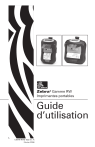
Enlace público actualizado
El enlace público a tu chat ha sido actualizado.
